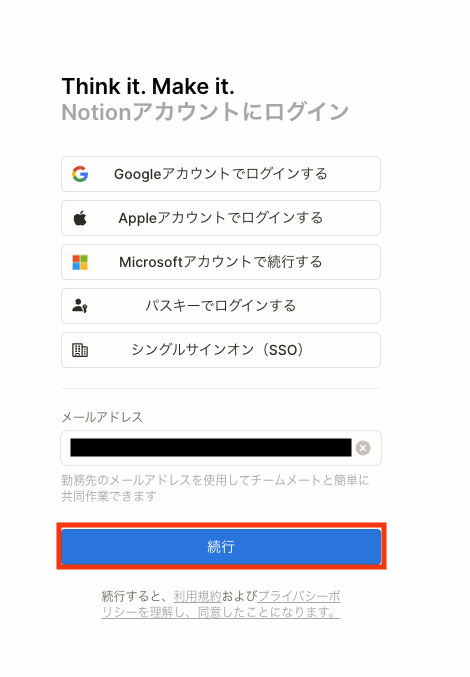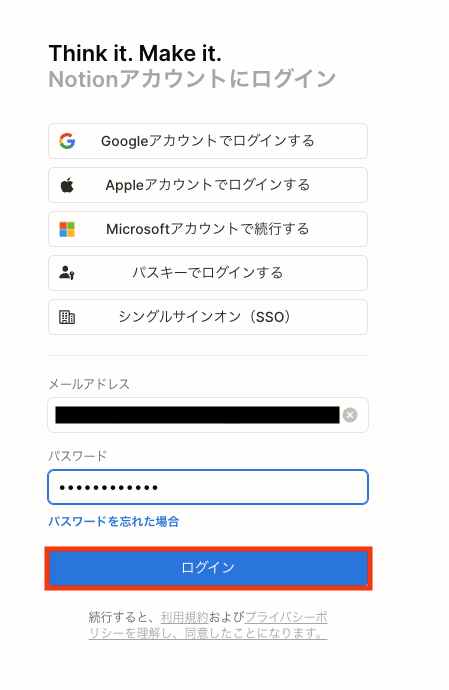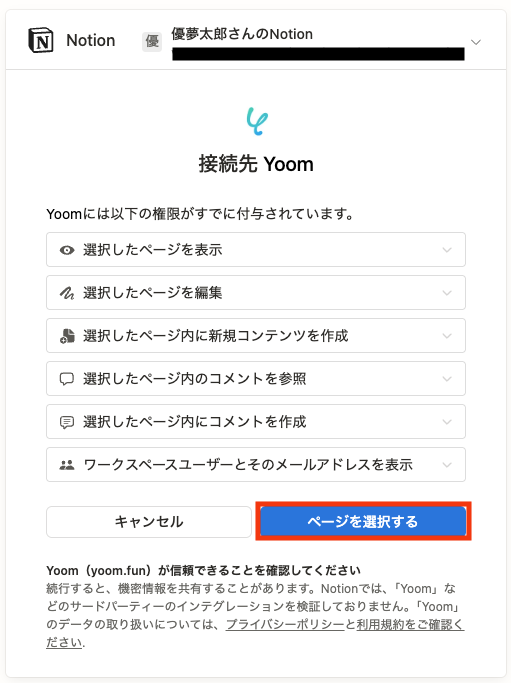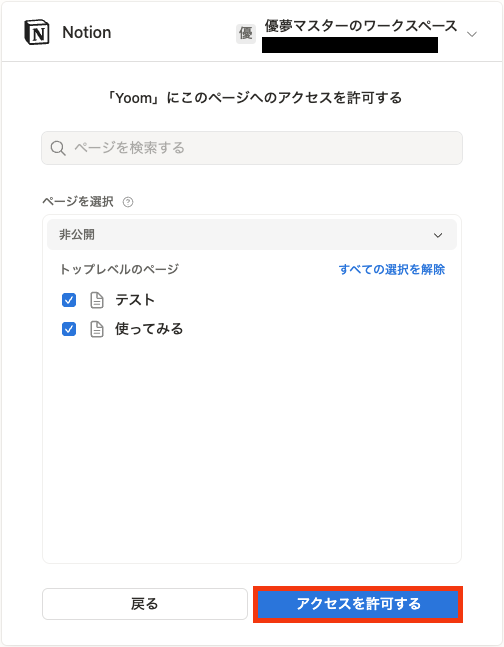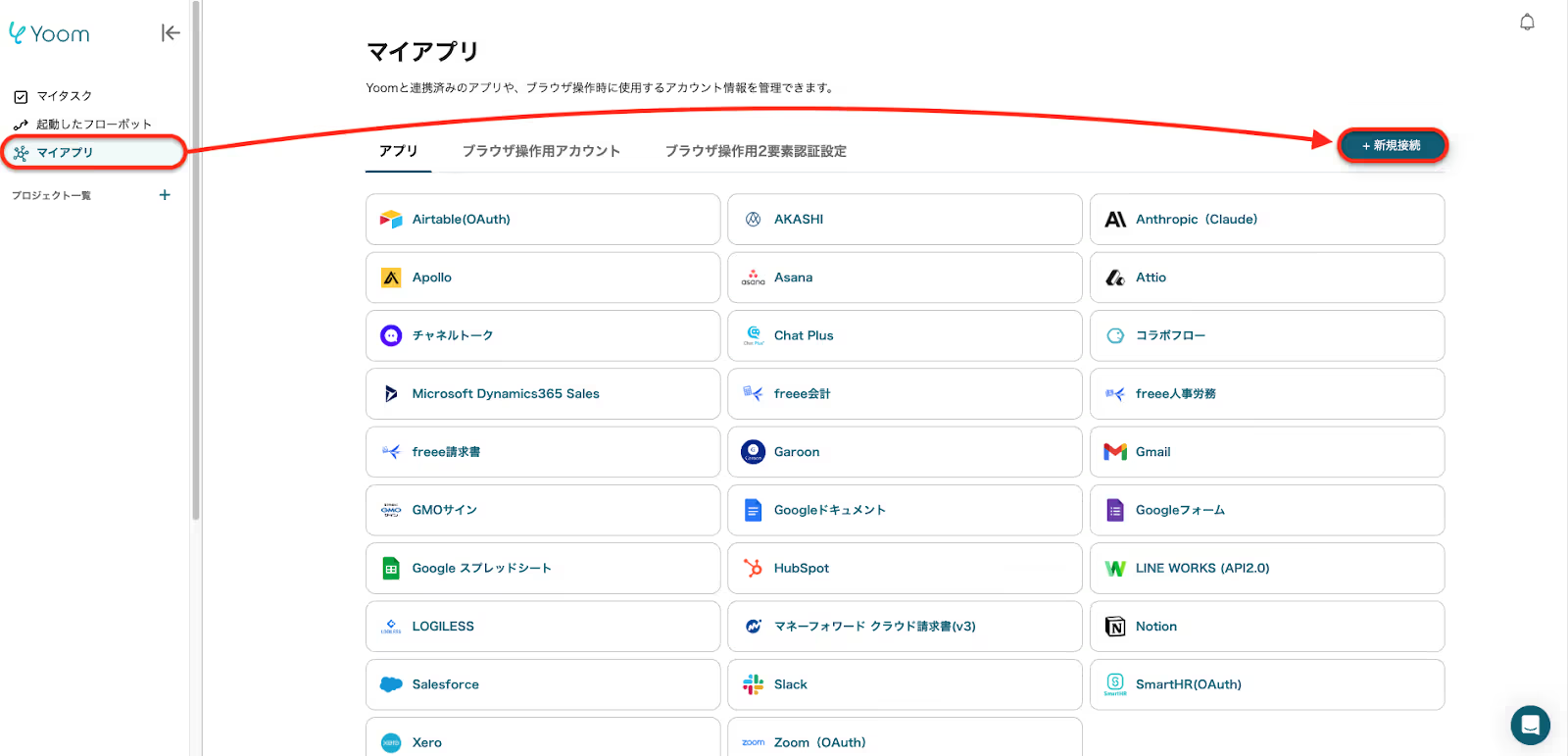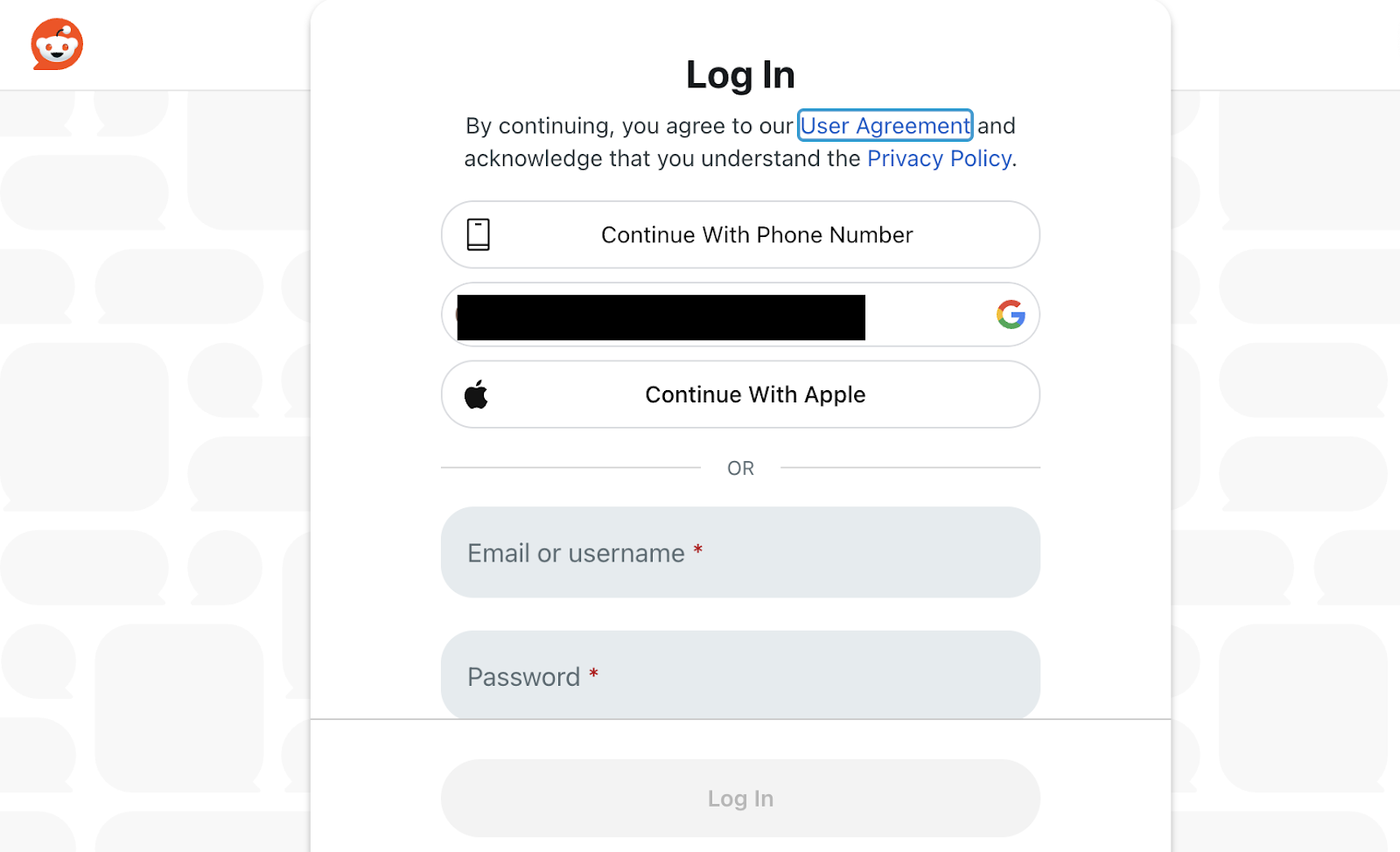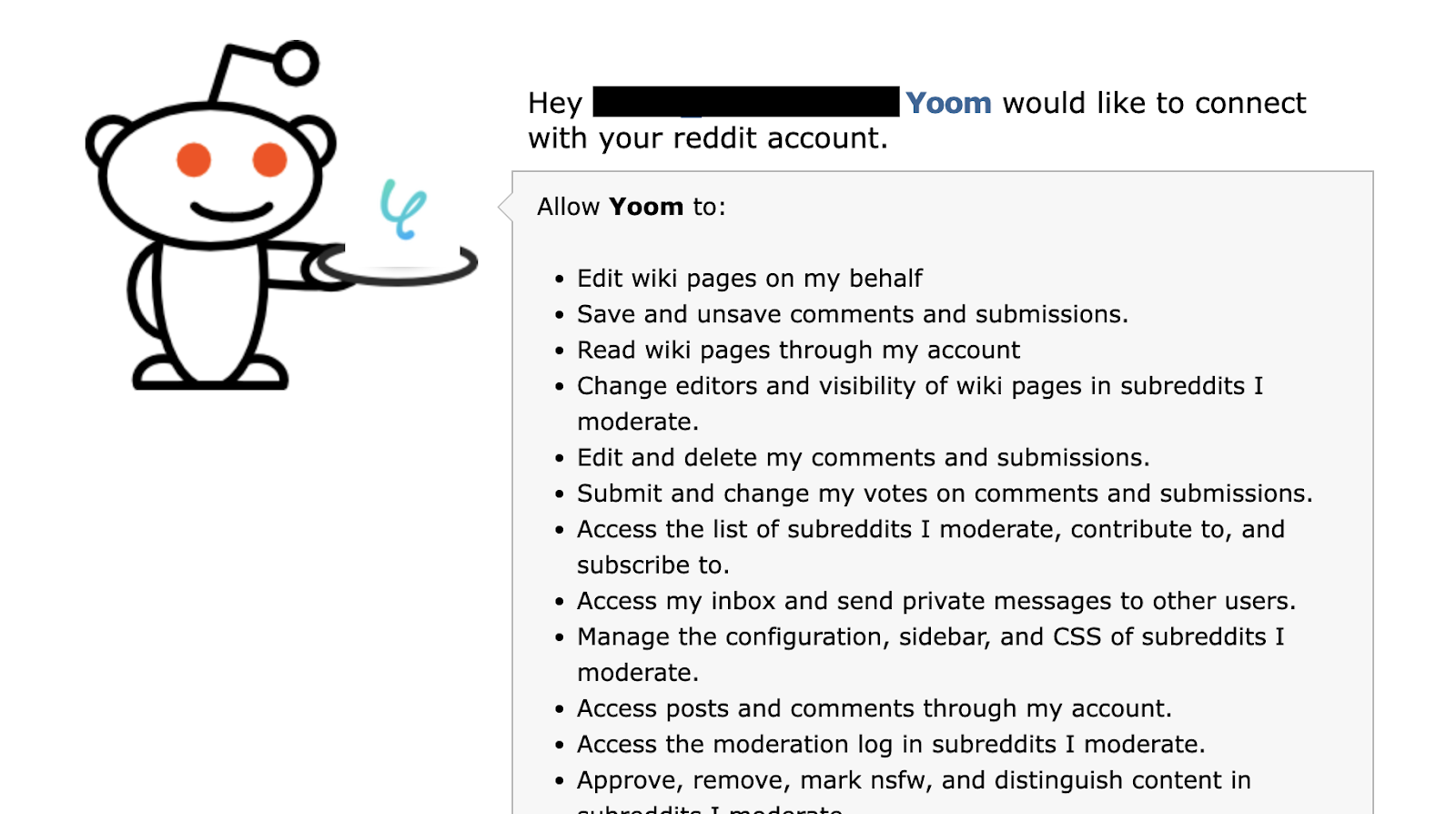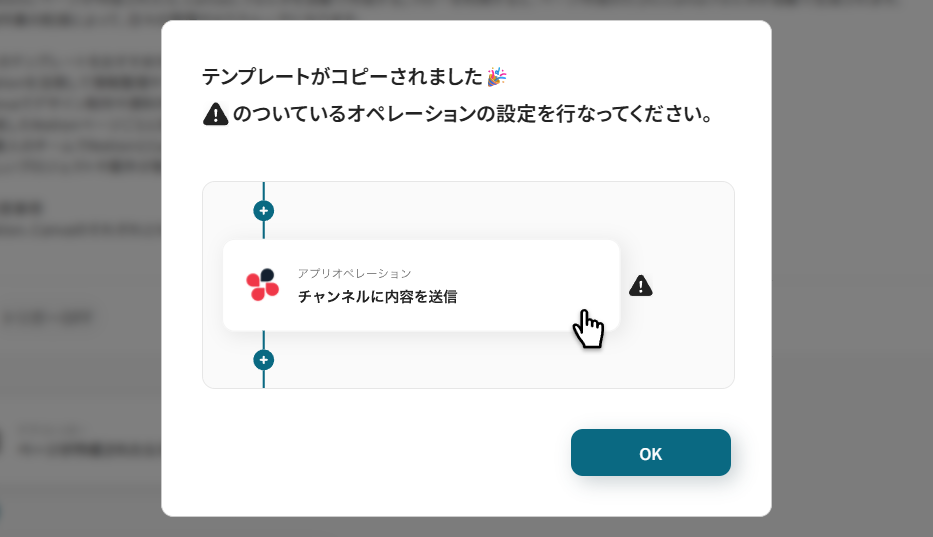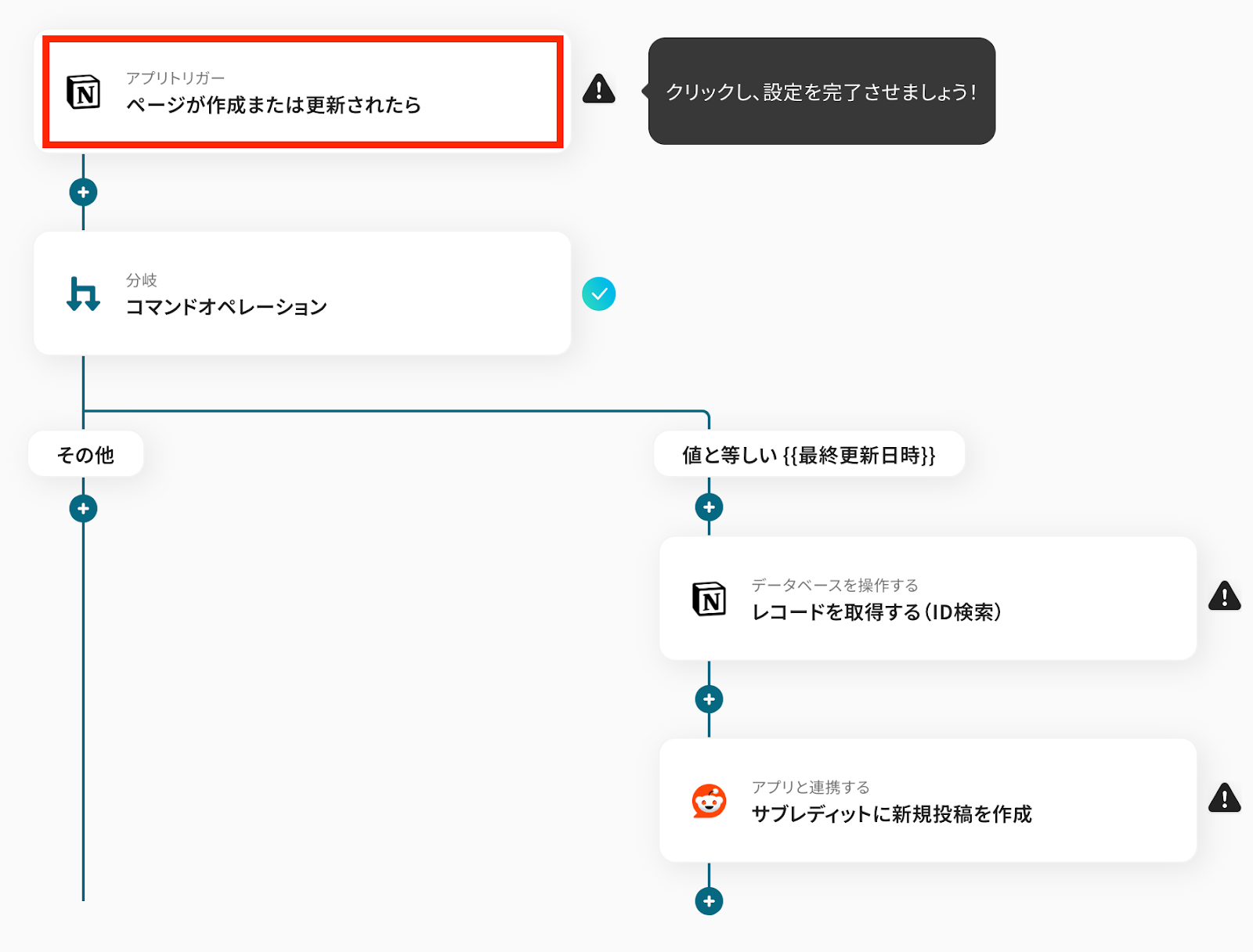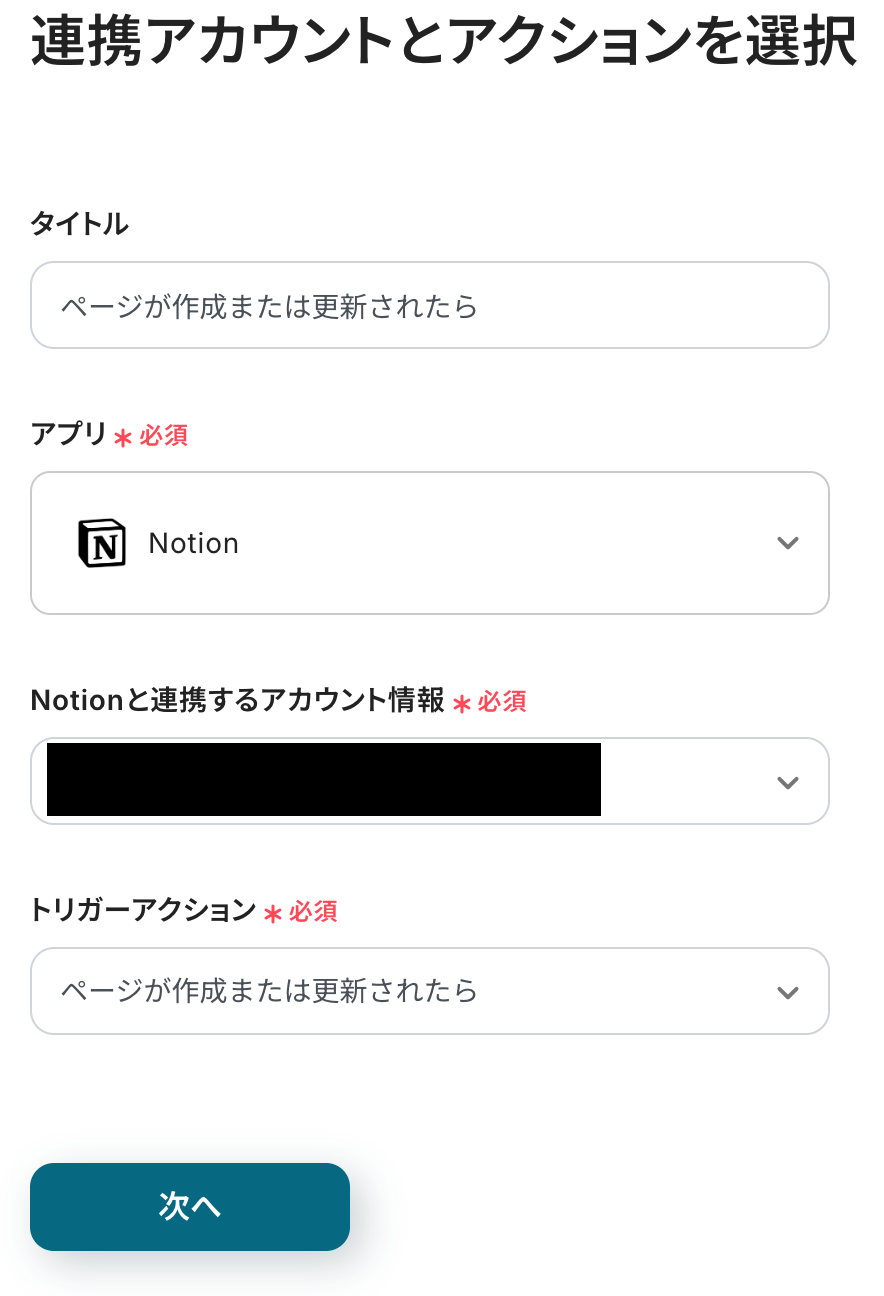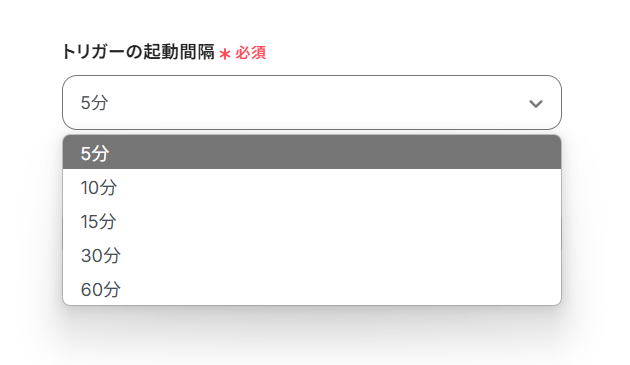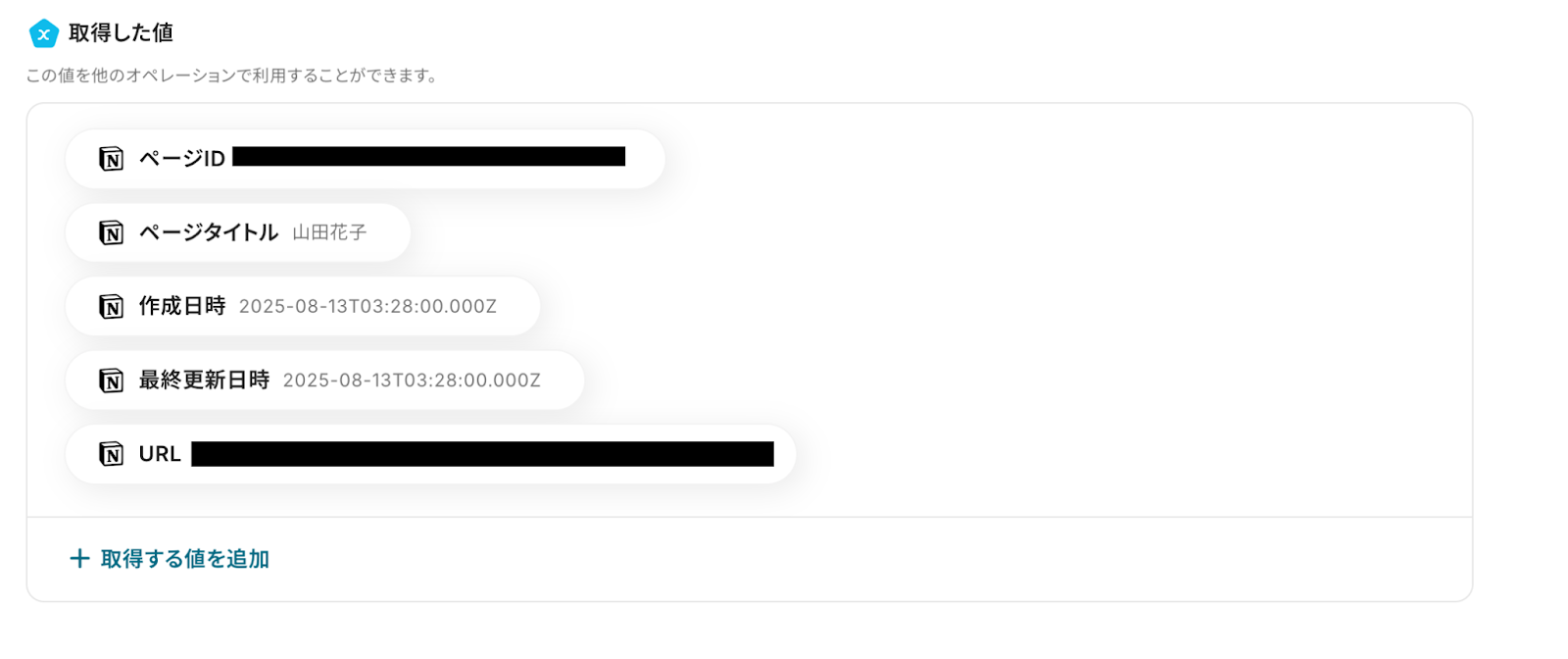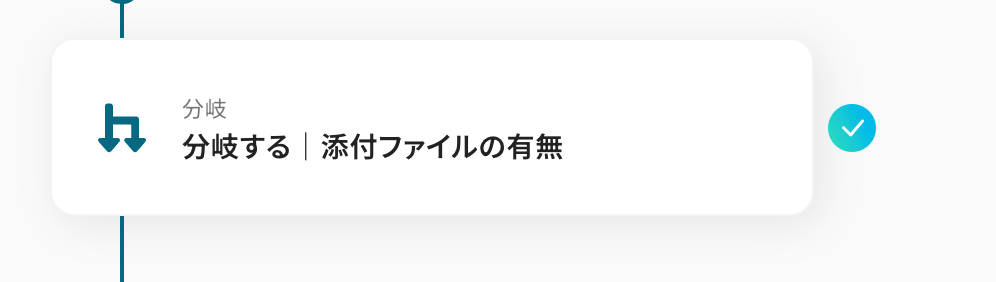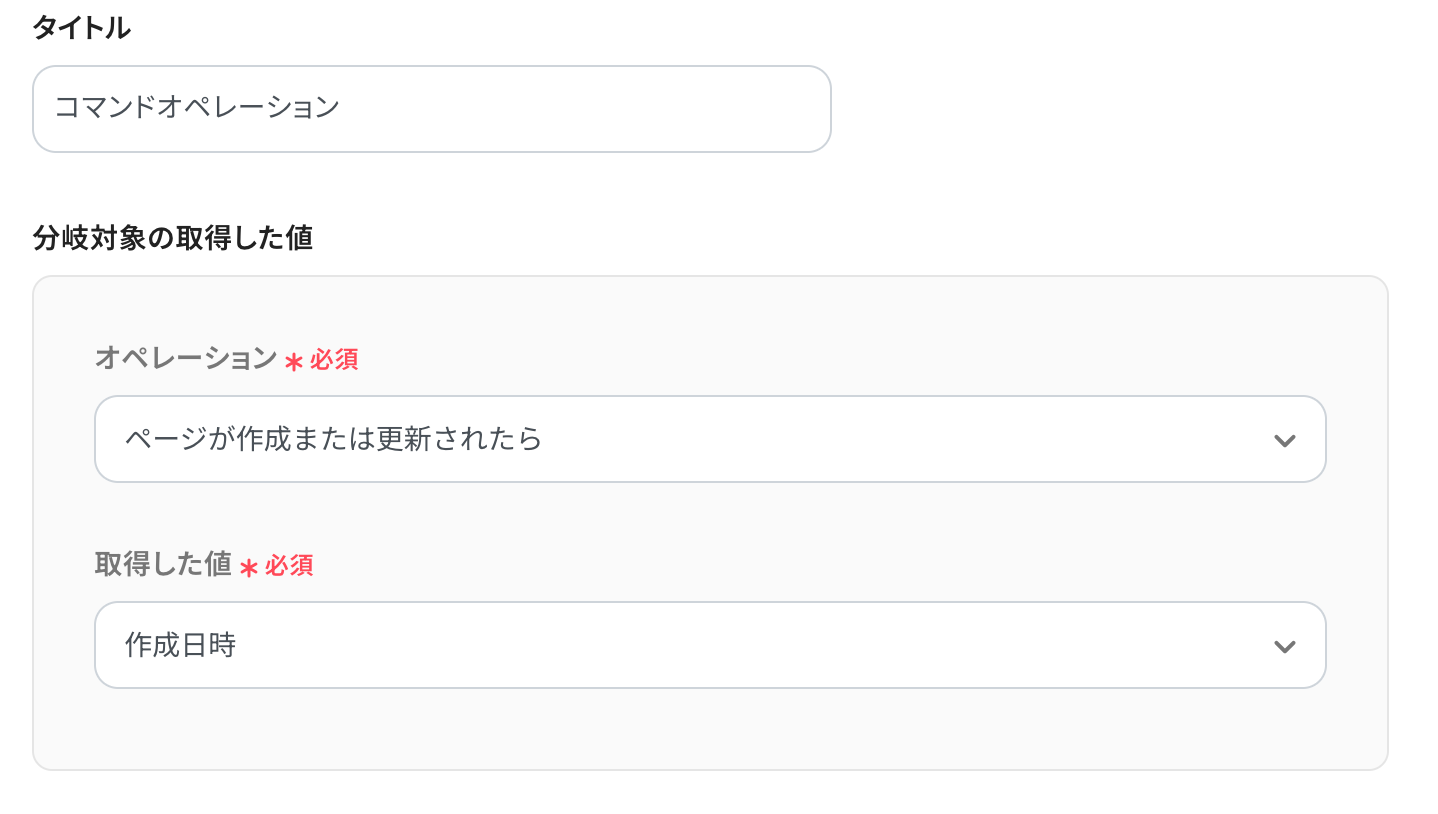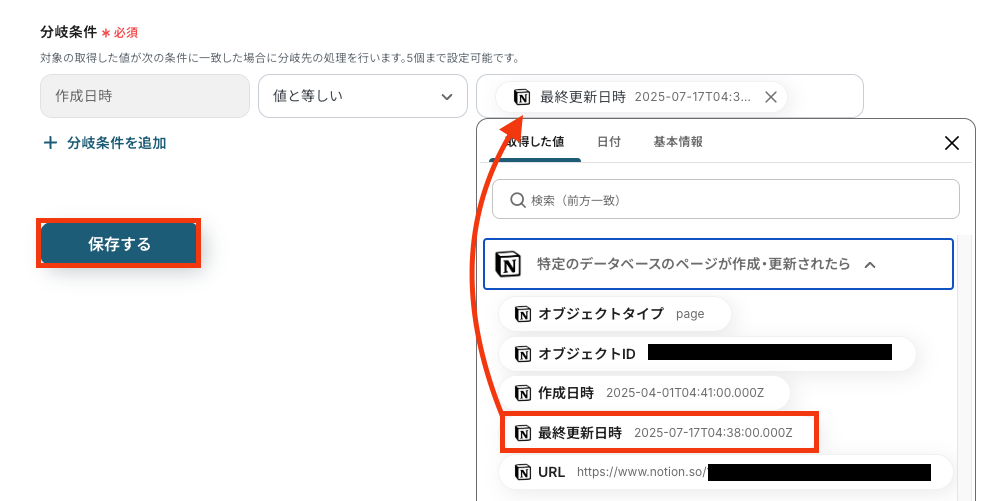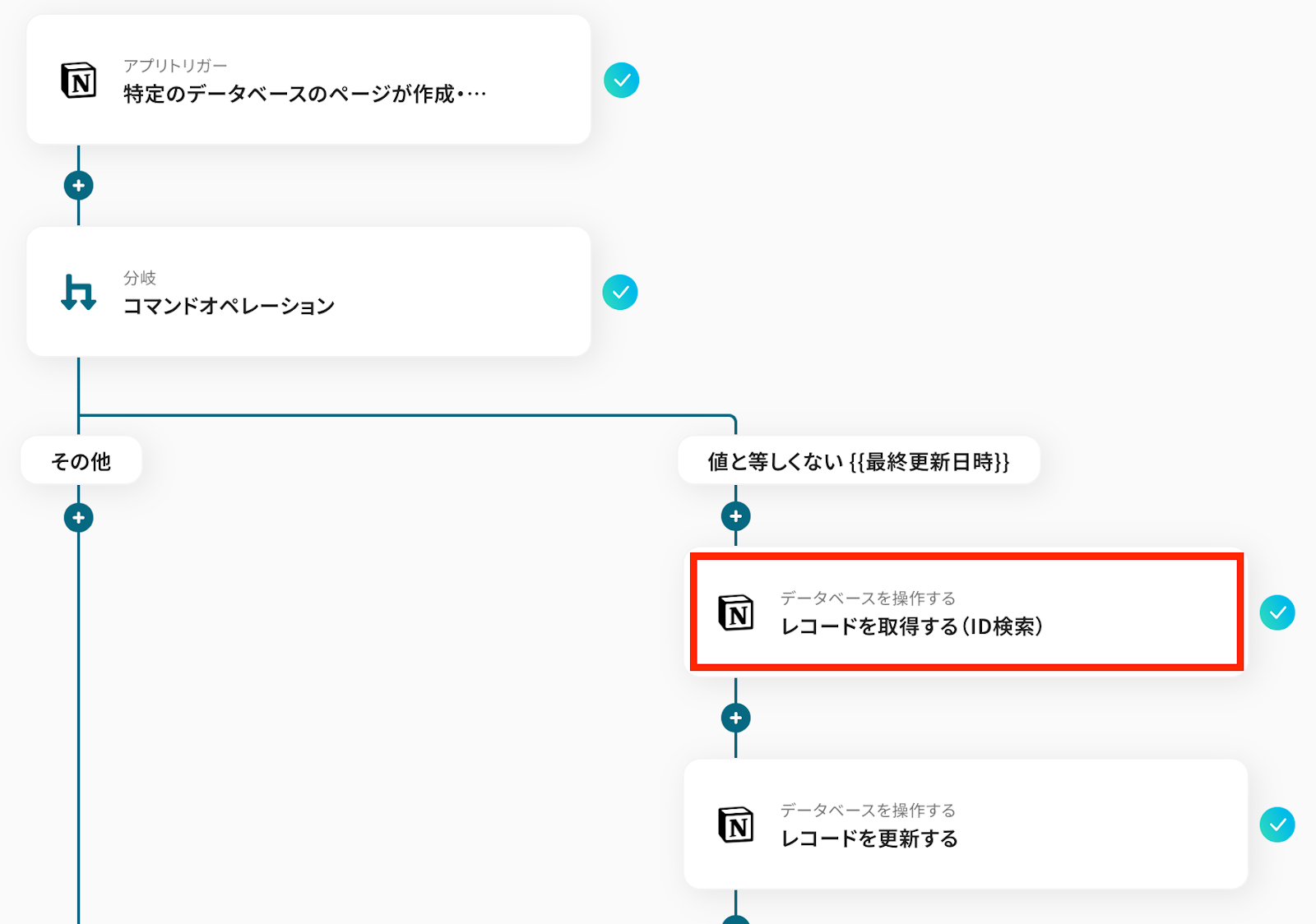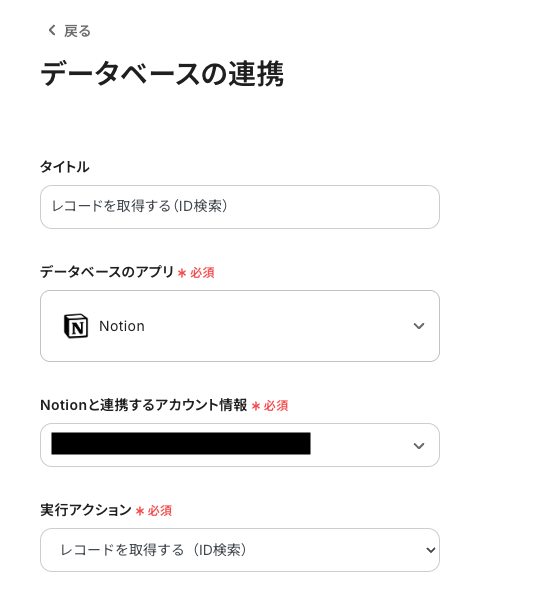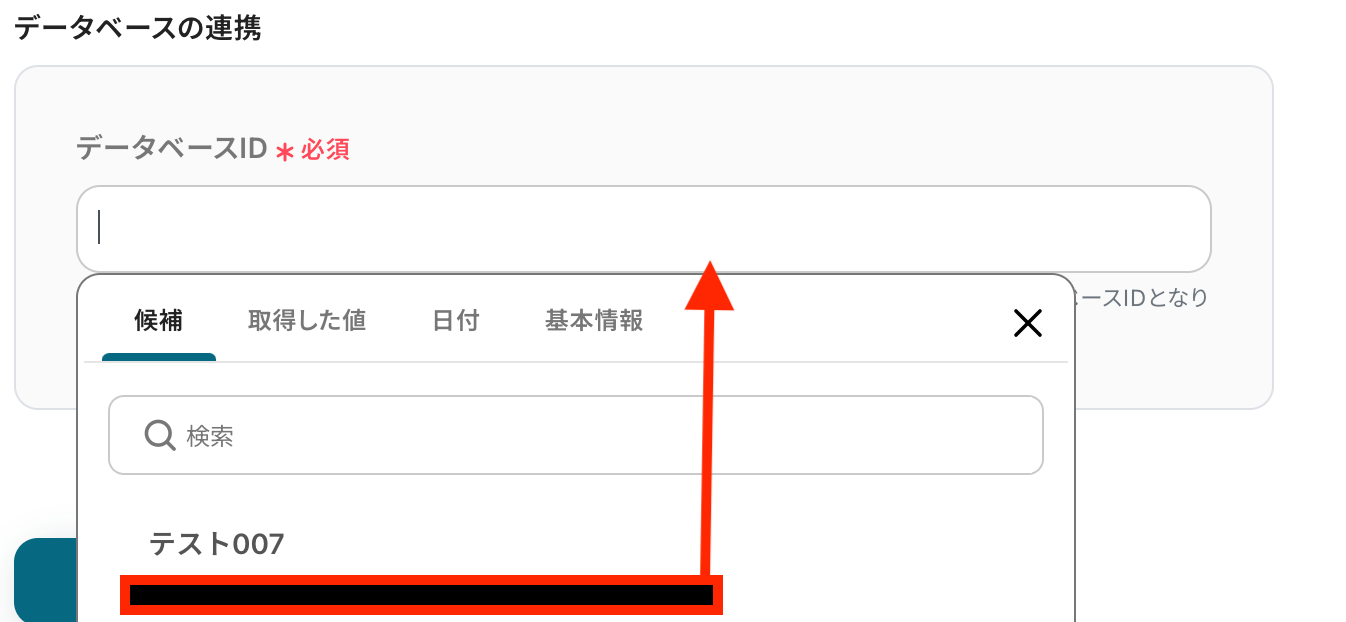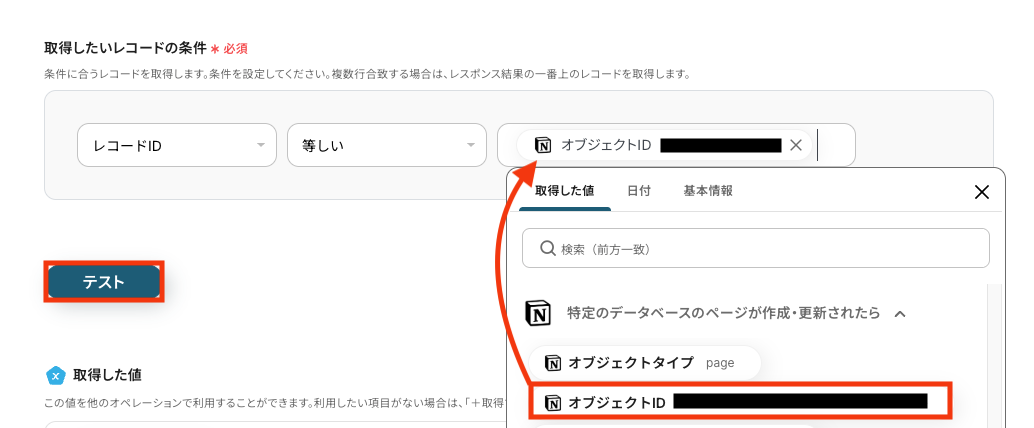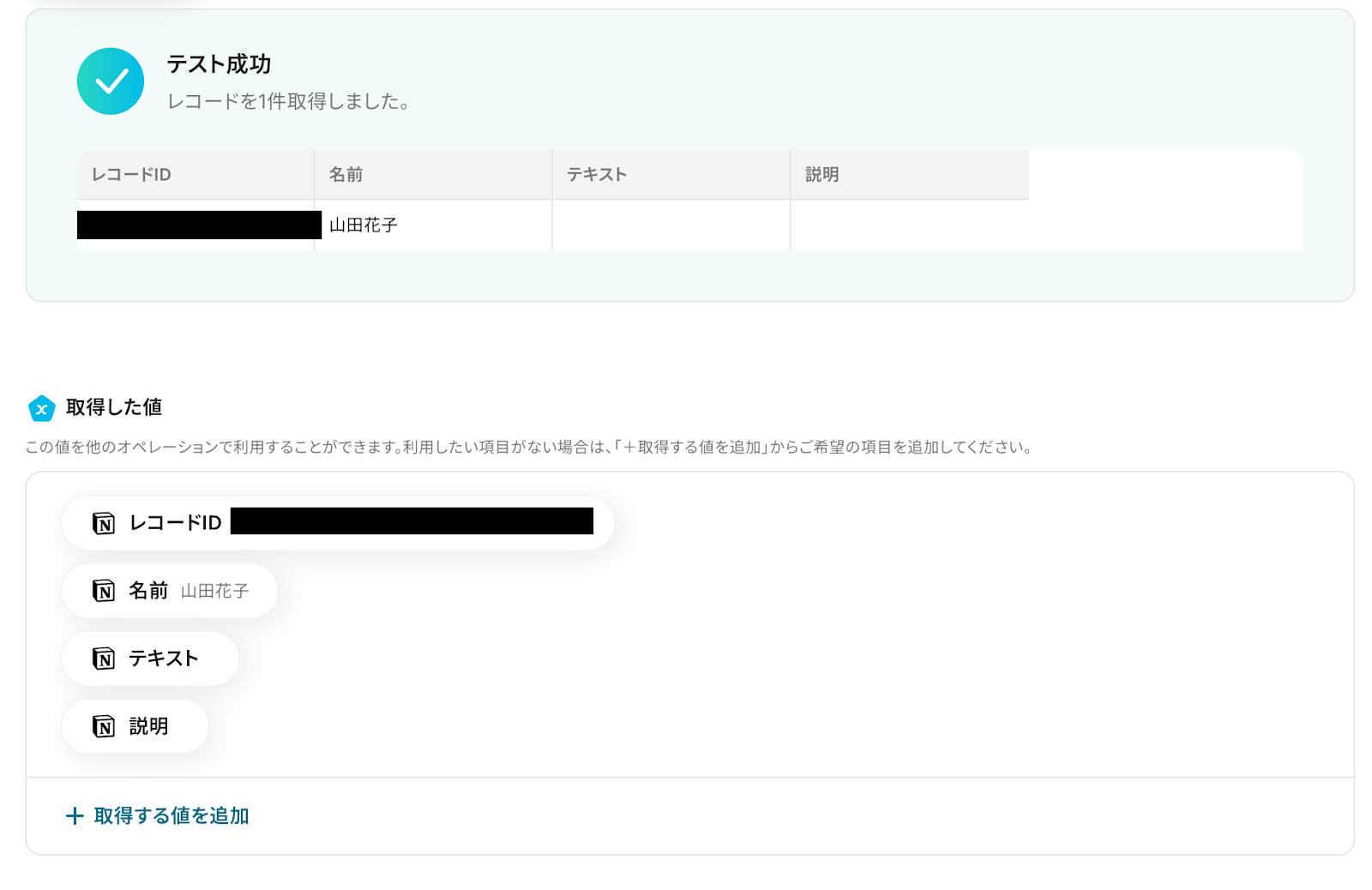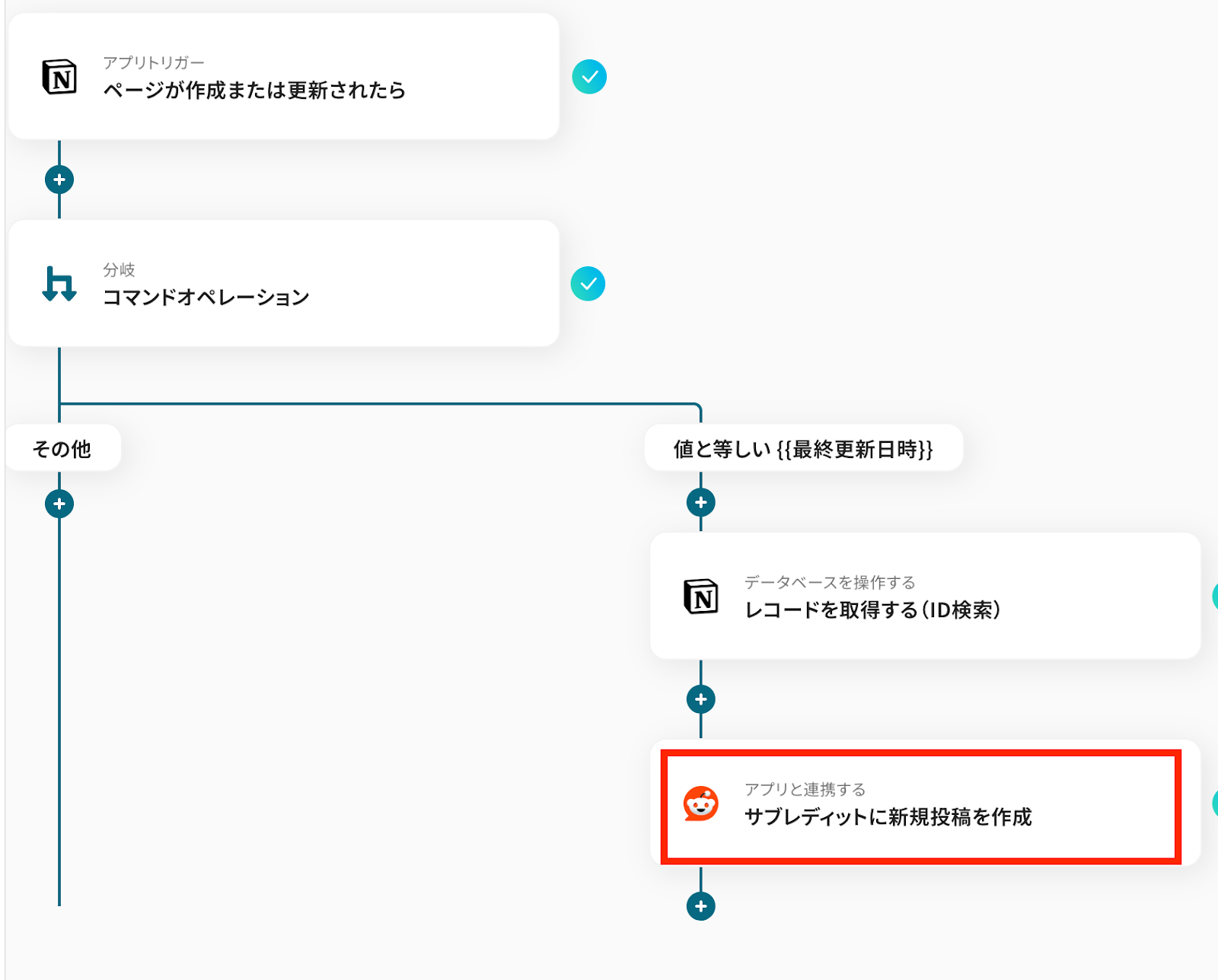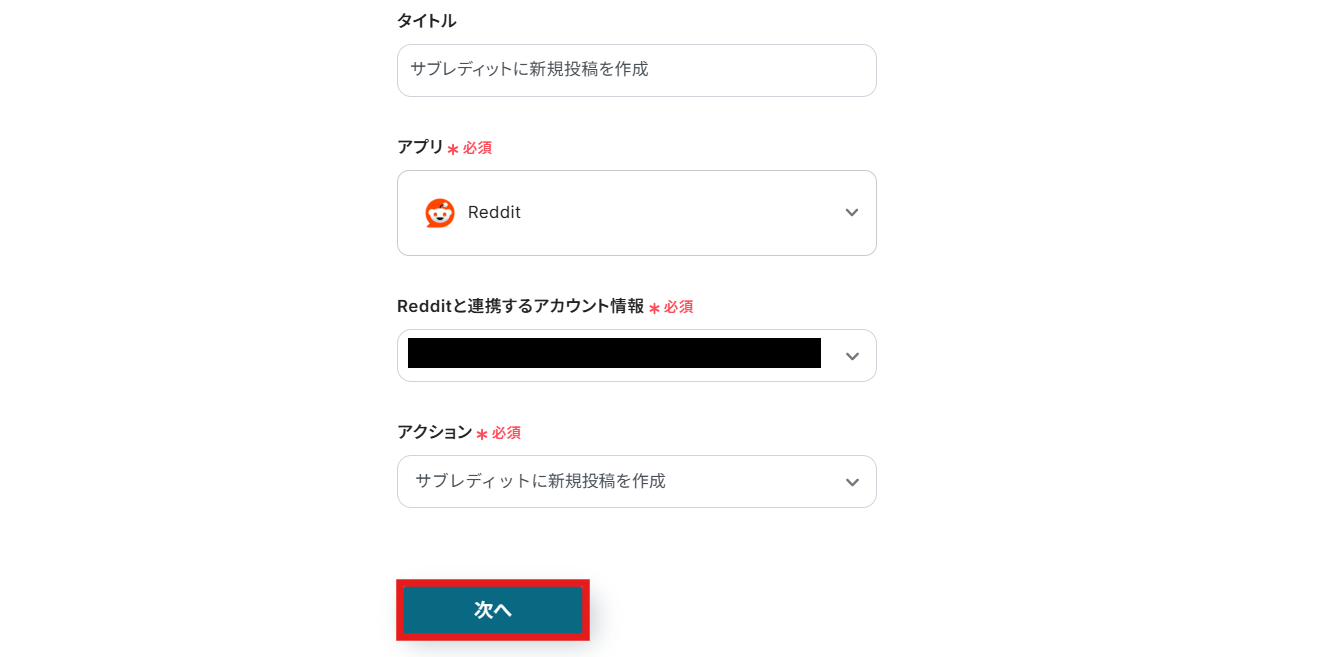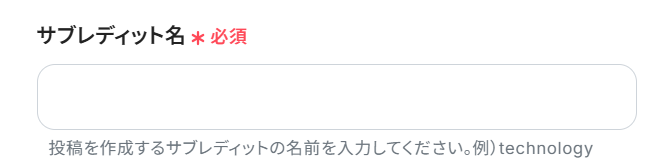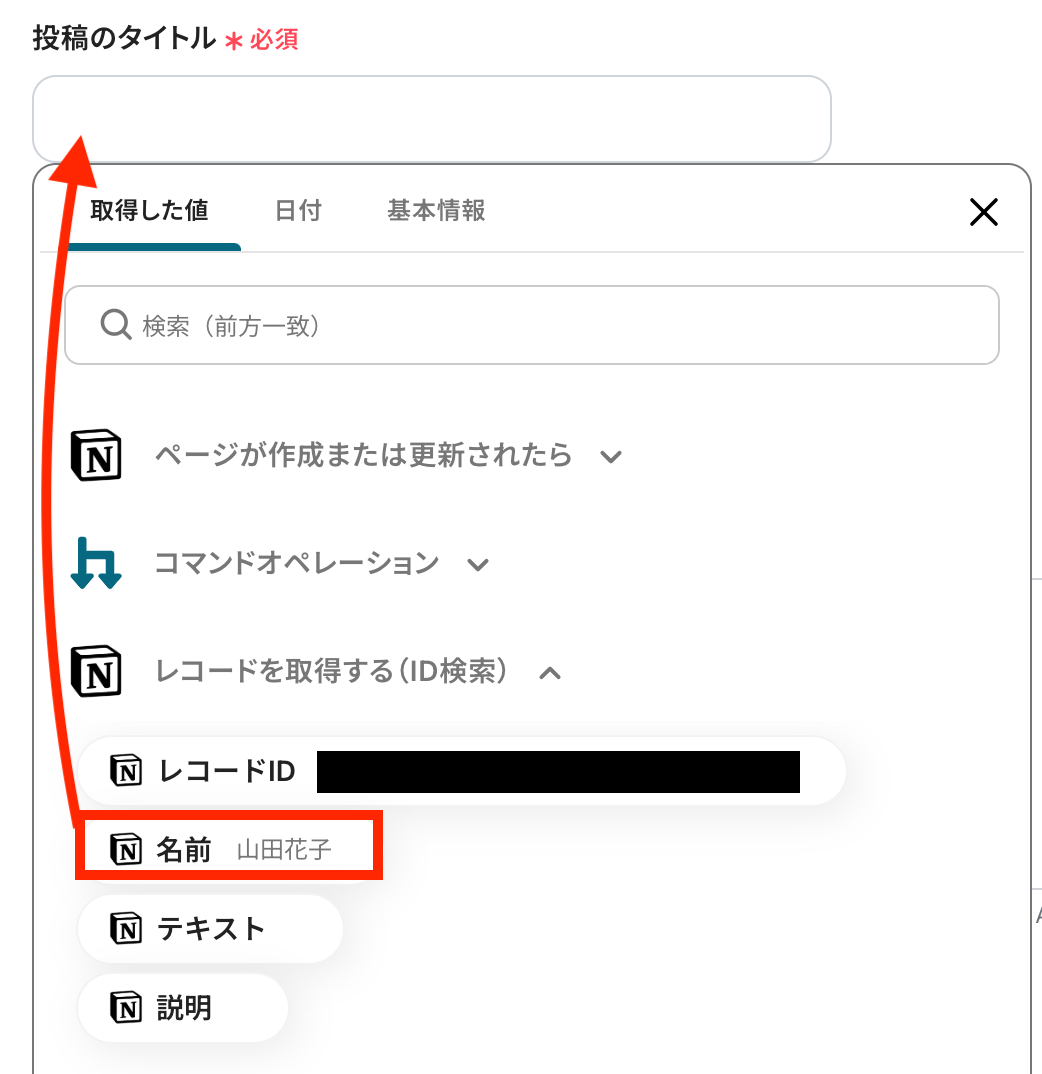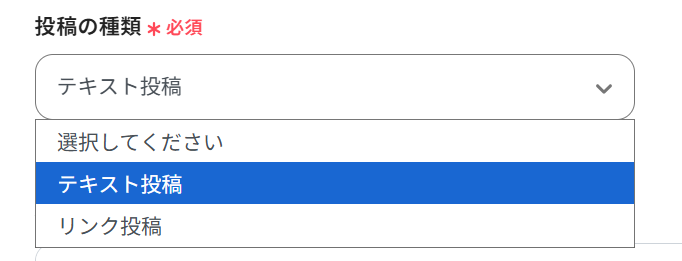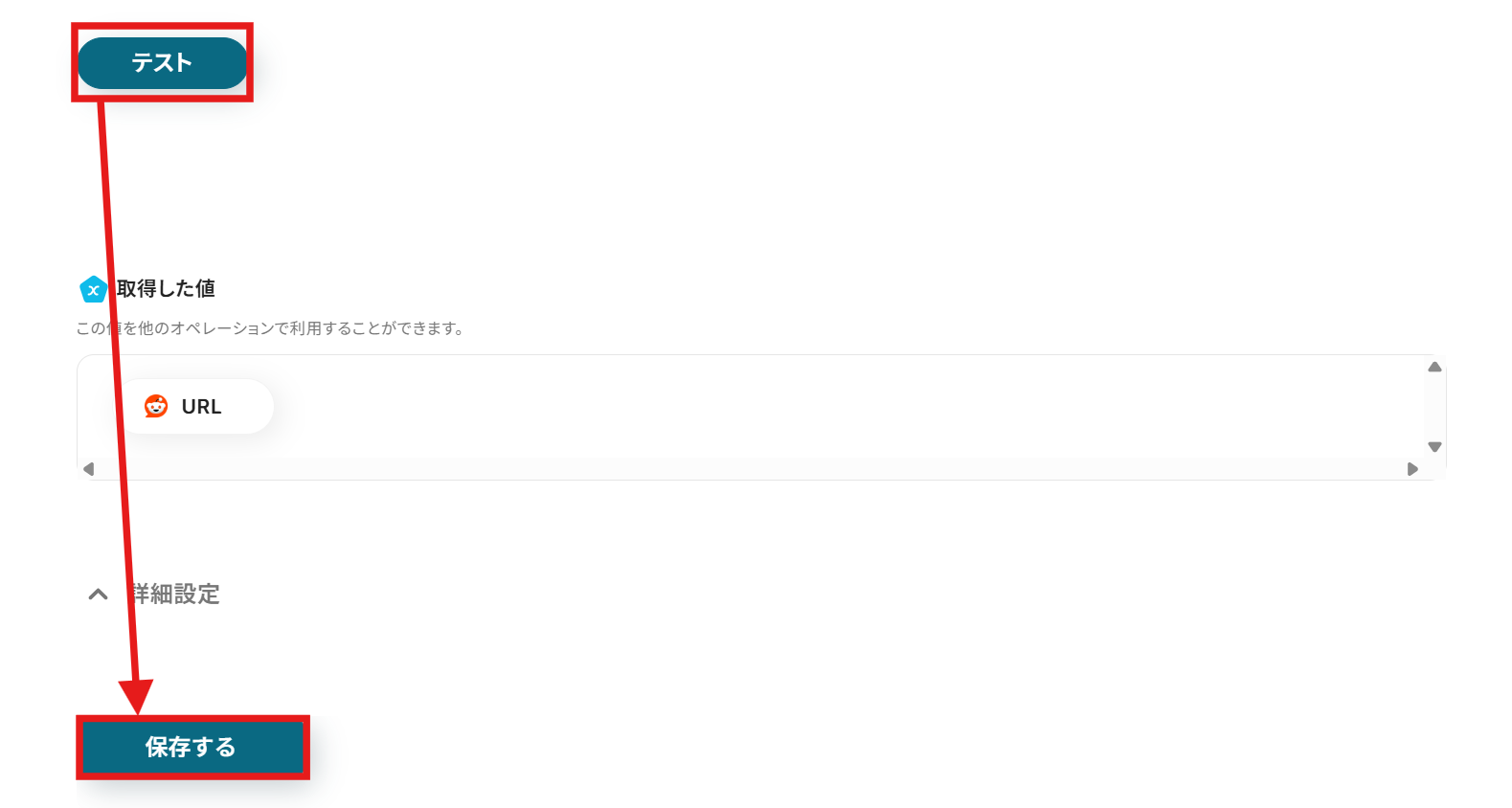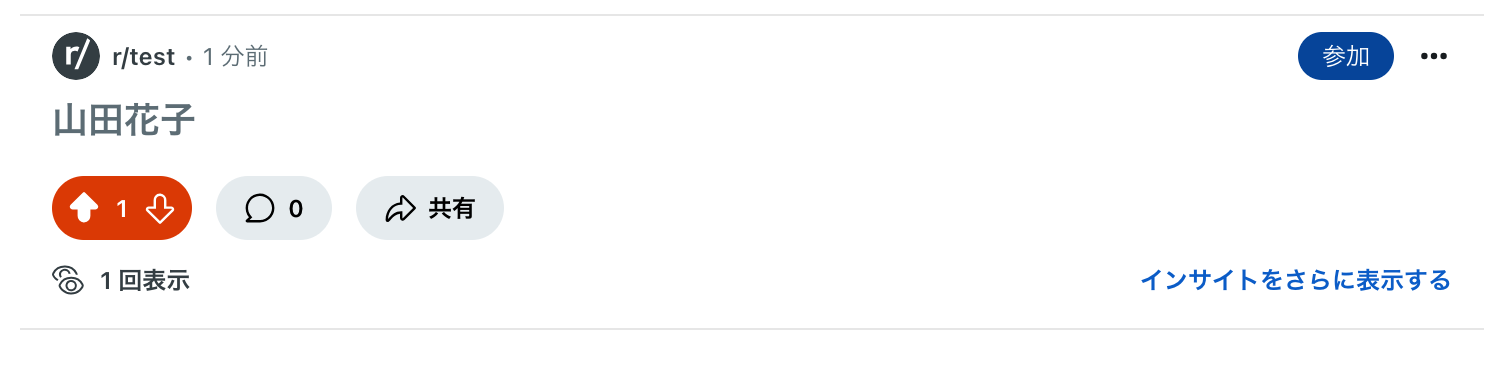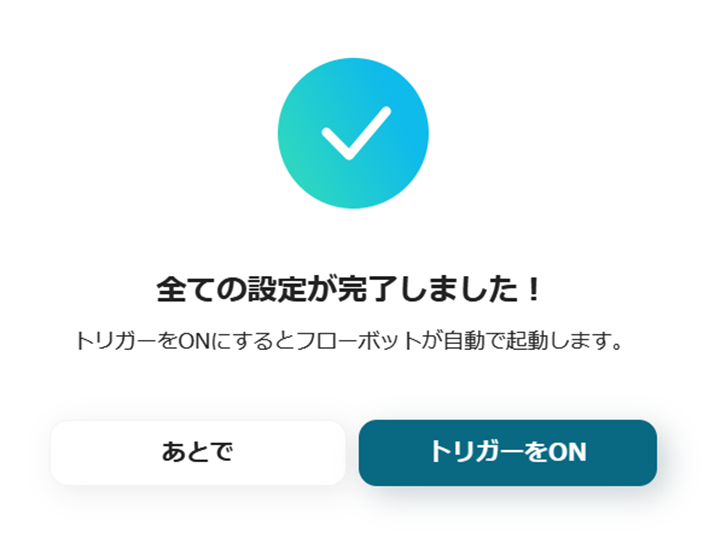Notionでページが作成されたら、Redditで新規投稿を作成する
試してみる
■概要
「Notionでページが作成されたら、Redditで新規投稿を作成する」ワークフローを利用すると、Notionでの作業内容をスムーズに発信できます。
ページ作成時に自動でReddit投稿が行われ、情報発信の手間を省けます。
■このテンプレートをおすすめする方
・Notionで情報整理やナレッジ共有を行っている方
・Notionページの作成情報を迅速に発信したいが、手作業による連携に手間を感じている方
・Redditでコミュニティ活動や情報共有を積極的に行っている方
・Notionの内容をスピーディにRedditに投稿し、より広いユーザーとシェアしたいと考えている方
・業務や趣味でNotionとRedditの両方を活用している方
■注意事項
・Notion、RedditのそれぞれとYoomを連携してください。
・トリガーは5分、10分、15分、30分、60分の間隔で起動間隔を選択できます。
・プランによって最短の起動間隔が異なりますので、ご注意ください。
・分岐はミニプラン以上のプランでご利用いただける機能(オペレーション)となっております。フリープランの場合は設定しているフローボットのオペレーションはエラーとなりますので、ご注意ください。
・ミニプランなどの有料プランは、2週間の無料トライアルを行うことが可能です。無料トライアル中には制限対象のアプリや機能(オペレーション)を使用することができます。
「Notionでまとめた情報を、もっと手軽にRedditで共有したい!」
「関心のあるRedditの投稿を、効率的にNotionで管理できたら良いのに…」
このように、多機能な情報管理ツールであるNotionと、巨大なコミュニティプラットフォームであるRedditを併用する中で、両者間のデータ連携を手作業で行うことに手間や限界を感じていませんか?情報のコピー&ペーストは時間がかかるだけでなく、転記ミスや共有漏れといったヒューマンエラーの原因にもなりかねません。
もし、Notionでページを作成するだけで自動的にRedditに投稿されたり、Redditの特定情報を自動でNotionに集約できる仕組みがあれば、こうした日々の煩わしい作業から解放されるはずですよね!
今回ご紹介する自動化の設定は、プログラミングの知識が一切不要なノーコードで簡単に設定できるため、手間や時間をかけずに業務の効率化を実現できます。
ぜひこの機会に、NotionとRedditの連携を自動化して、日々の業務をもっと楽にしましょう!
とにかく早く試したい方へ
YoomにはNotionとRedditを連携するためのテンプレートが用意されています。
今すぐ試したい方は以下よりバナーをクリックしてスタートしましょう!
Notionでページが作成されたら、Redditで新規投稿を作成する
試してみる
■概要
「Notionでページが作成されたら、Redditで新規投稿を作成する」ワークフローを利用すると、Notionでの作業内容をスムーズに発信できます。
ページ作成時に自動でReddit投稿が行われ、情報発信の手間を省けます。
■このテンプレートをおすすめする方
・Notionで情報整理やナレッジ共有を行っている方
・Notionページの作成情報を迅速に発信したいが、手作業による連携に手間を感じている方
・Redditでコミュニティ活動や情報共有を積極的に行っている方
・Notionの内容をスピーディにRedditに投稿し、より広いユーザーとシェアしたいと考えている方
・業務や趣味でNotionとRedditの両方を活用している方
■注意事項
・Notion、RedditのそれぞれとYoomを連携してください。
・トリガーは5分、10分、15分、30分、60分の間隔で起動間隔を選択できます。
・プランによって最短の起動間隔が異なりますので、ご注意ください。
・分岐はミニプラン以上のプランでご利用いただける機能(オペレーション)となっております。フリープランの場合は設定しているフローボットのオペレーションはエラーとなりますので、ご注意ください。
・ミニプランなどの有料プランは、2週間の無料トライアルを行うことが可能です。無料トライアル中には制限対象のアプリや機能(オペレーション)を使用することができます。
NotionとRedditを連携してできること
NotionとRedditのAPIを連携させれば、これまで手作業で行っていた情報共有や収集のプロセスを自動化できます。
例えば、Notionで作成したコンテンツを特定のサブレディットに自動投稿したり、Reddit上の特定の投稿をNotionに集約したりと、様々な業務を効率化することが可能です。
ここでは具体的な自動化の例を複数ご紹介しますので、気になる内容があれば、ぜひクリックしてみてください!
Notionでページが作成されたら、Redditで新規投稿を作成する
Notionの指定したデータベースで新しいページが作成されると、そのページの内容(タイトルや本文など)を自動で取得し、Redditの特定のサブレディットに新規投稿として作成します。
この仕組みにより、Notionでコンテンツを完成させるだけで、タイムリーにRedditコミュニティへの情報共有が完了するため、投稿の手間や共有漏れを防ぐことができます!
Notionでページが作成されたら、Redditで新規投稿を作成する
試してみる
■概要
「Notionでページが作成されたら、Redditで新規投稿を作成する」ワークフローを利用すると、Notionでの作業内容をスムーズに発信できます。
ページ作成時に自動でReddit投稿が行われ、情報発信の手間を省けます。
■このテンプレートをおすすめする方
・Notionで情報整理やナレッジ共有を行っている方
・Notionページの作成情報を迅速に発信したいが、手作業による連携に手間を感じている方
・Redditでコミュニティ活動や情報共有を積極的に行っている方
・Notionの内容をスピーディにRedditに投稿し、より広いユーザーとシェアしたいと考えている方
・業務や趣味でNotionとRedditの両方を活用している方
■注意事項
・Notion、RedditのそれぞれとYoomを連携してください。
・トリガーは5分、10分、15分、30分、60分の間隔で起動間隔を選択できます。
・プランによって最短の起動間隔が異なりますので、ご注意ください。
・分岐はミニプラン以上のプランでご利用いただける機能(オペレーション)となっております。フリープランの場合は設定しているフローボットのオペレーションはエラーとなりますので、ご注意ください。
・ミニプランなどの有料プランは、2週間の無料トライアルを行うことが可能です。無料トライアル中には制限対象のアプリや機能(オペレーション)を使用することができます。
Notionに情報が追加されたら、Redditで関連投稿を検索してデータベースを更新する
Notionのデータベースに特定のキーワードやトピックが追加されると、その情報をトリガーにしてReddit上で関連する投稿を自動で検索し、見つかった投稿のURLや概要などをNotionの該当ページに追記・更新します。
この連携は、情報収集やリサーチ業務を効率化し、必要な情報をNotion上で一元管理するのに役立ちます!
Notionに情報が追加されたら、Redditで関連投稿を検索してデータソースを更新する
試してみる
■概要
Notionで情報収集やリサーチを行う際、関連する情報をRedditのようなプラットフォームから手動で探し、転記する作業に手間を感じていませんか。最新の情報を追いかけるのは大変で、見落としも発生しがちです。このワークフローを活用すれば、Notionのデータベースにページが追加されると、関連する投稿をRedditで自動的に検索し、その結果をNotionのページに反映させることができます。手作業による情報収集から解放され、リサーチ業務を効率化します。
■このテンプレートをおすすめする方
・NotionとRedditを活用し、最新のトレンドやユーザーの声を効率的に収集したいマーケターの方
・リサーチ業務において、手作業での情報収集や転記作業に多くの時間を費やしているリサーチャーの方
・Notionのデータベースを、外部の最新情報と連携させてリッチな情報源として活用したい方
■注意事項
・Notion、RedditのそれぞれとYoomを連携してください。
・分岐はミニプラン以上のプランでご利用いただける機能(オペレーション)となっております。フリープランの場合は設定しているフローボットのオペレーションはエラーとなりますので、ご注意ください。
・ミニプランなどの有料プランは、2週間の無料トライアルを行うことが可能です。無料トライアル中には制限対象のアプリや機能(オペレーション)を使用することができます。
・トリガーは5分、10分、15分、30分、60分の間隔で起動間隔を選択できます。
・プランによって最短の起動間隔が異なりますので、ご注意ください。
NotionとRedditの連携フローを作ってみよう
それでは、さっそく実際にNotionとRedditを連携したフローを作成してみましょう!
今回はYoomを使用して、ノーコードでNotionとRedditの連携を進めていきますので、もしまだYoomのアカウントをお持ちでない場合は、こちらの登録フォームからアカウントを発行しておきましょう。
[Yoomとは]
フローの作成方法
今回は「Notionでページが作成されたら、Redditで新規投稿を作成する」フローを作成していきます!
作成の流れは大きく分けて以下の通りです。
- NotionとRedditをマイアプリ連携
- 該当のテンプレートをコピー
- Notionのトリガー設定およびRedditのアクション設定
- トリガーをONにし、フローが起動するかを確認
Notionでページが作成されたら、Redditで新規投稿を作成する
試してみる
■概要
「Notionでページが作成されたら、Redditで新規投稿を作成する」ワークフローを利用すると、Notionでの作業内容をスムーズに発信できます。
ページ作成時に自動でReddit投稿が行われ、情報発信の手間を省けます。
■このテンプレートをおすすめする方
・Notionで情報整理やナレッジ共有を行っている方
・Notionページの作成情報を迅速に発信したいが、手作業による連携に手間を感じている方
・Redditでコミュニティ活動や情報共有を積極的に行っている方
・Notionの内容をスピーディにRedditに投稿し、より広いユーザーとシェアしたいと考えている方
・業務や趣味でNotionとRedditの両方を活用している方
■注意事項
・Notion、RedditのそれぞれとYoomを連携してください。
・トリガーは5分、10分、15分、30分、60分の間隔で起動間隔を選択できます。
・プランによって最短の起動間隔が異なりますので、ご注意ください。
・分岐はミニプラン以上のプランでご利用いただける機能(オペレーション)となっております。フリープランの場合は設定しているフローボットのオペレーションはエラーとなりますので、ご注意ください。
・ミニプランなどの有料プランは、2週間の無料トライアルを行うことが可能です。無料トライアル中には制限対象のアプリや機能(オペレーション)を使用することができます。
ステップ1:NotionとRedditをマイアプリ連携
ここでは、Yoomとそれぞれのアプリを連携して、操作が行えるようにしていきます。
まずは基本的な設定方法を解説しているナビをご覧ください!
それではここから今回のフローで使用するアプリのマイアプリ登録方法を解説します!
Notionの場合
新規接続を押したあと、アプリのメニュー一覧が表示されるのでNotionと検索し対象アプリをクリックしてください。

下記の画面が表示されるので、任意の方法でログインします。
今回はメールアドレスでログインするので、アドレス入力後「続行」をクリックします。
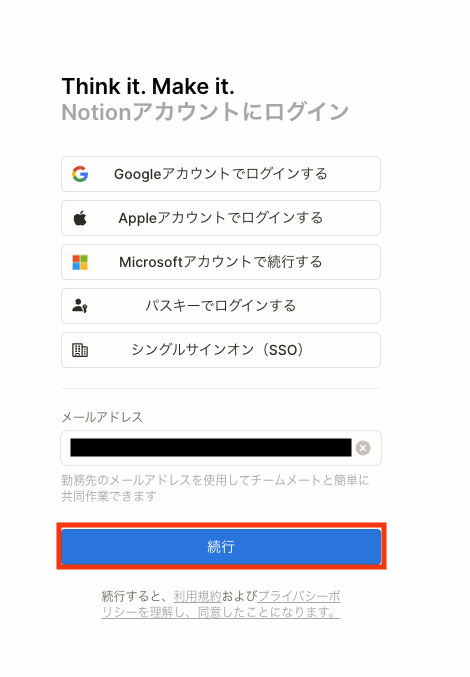
パスワードを入力し、「ログイン」をクリックします。
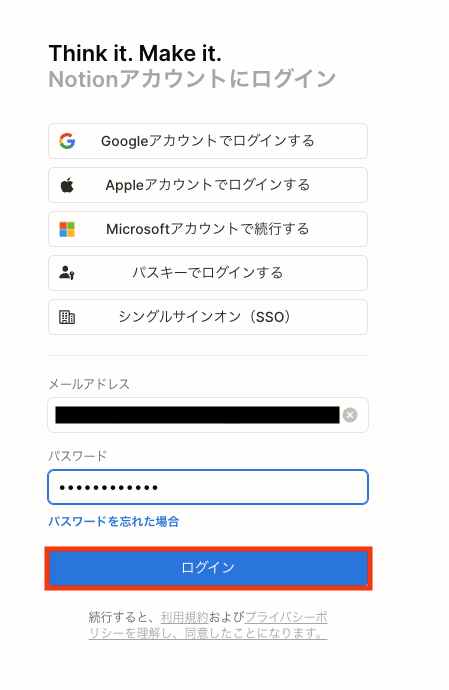
YoomからNotionへのアクセス権限を確認し、「ページを選択する」をクリックします。
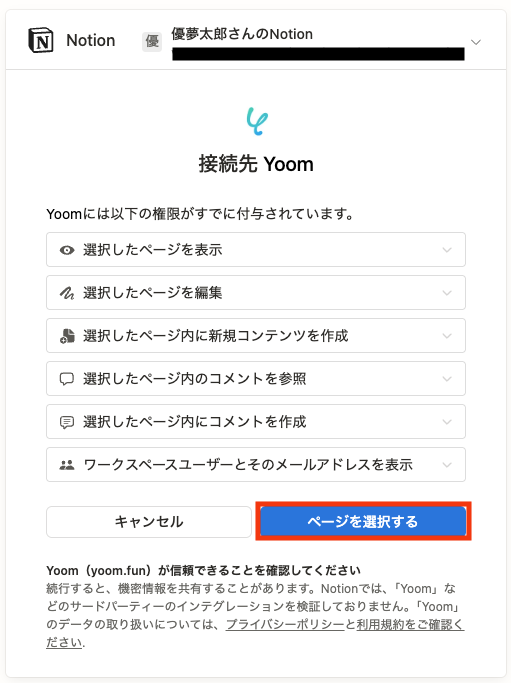
Yoomがアクセスできるページを選択し、「アクセスを許可する」をクリックします。
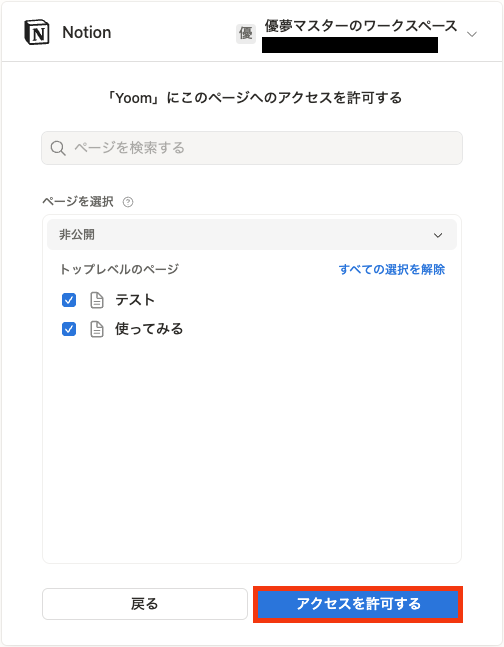
Redditの場合
Yoomアカウントにログイン後、左欄の「マイアプリ」をクリックして「新規接続」からRedditを検索してください。
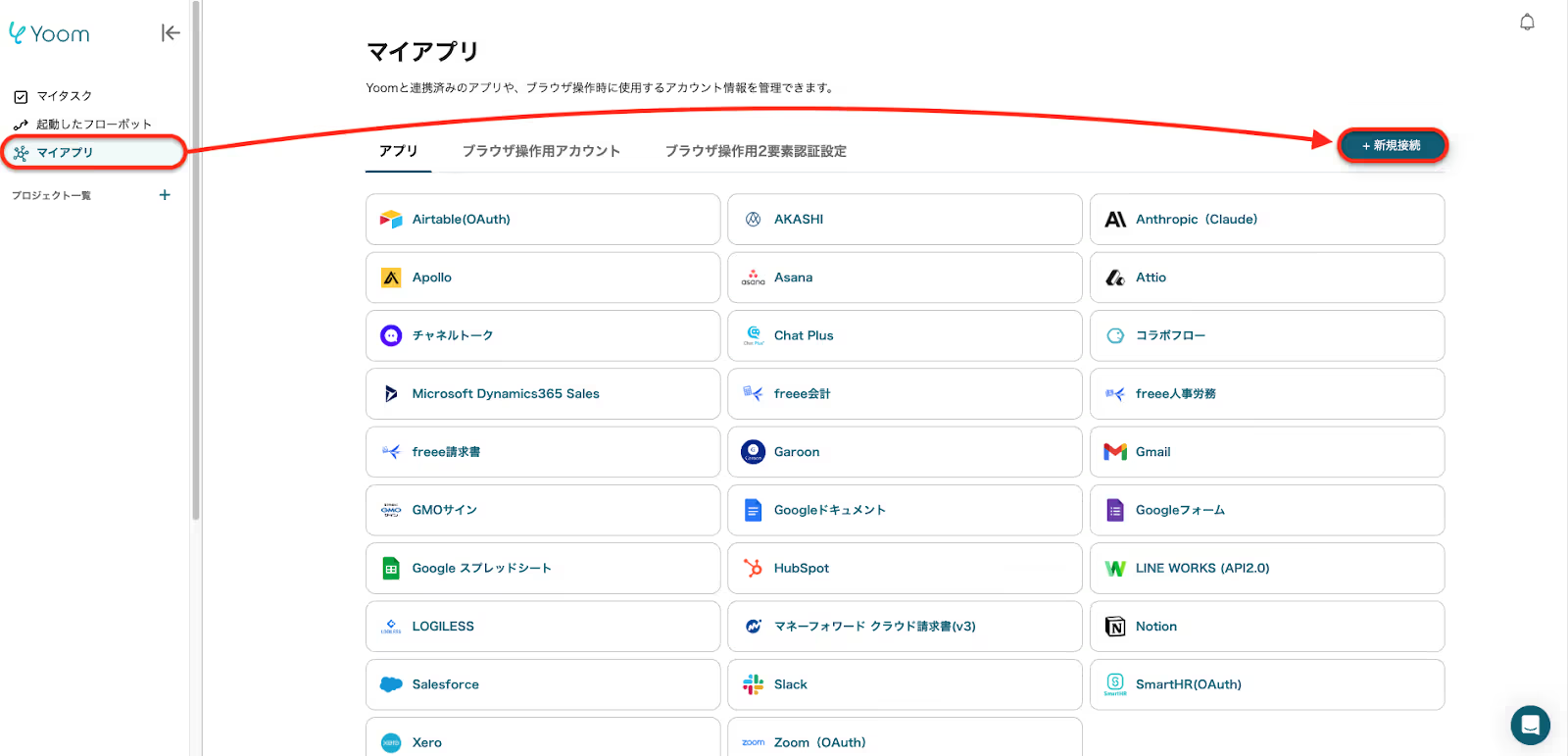
Redditのアプリアイコンが出てきますので、そちらをクリックします。
ログイン画面が出てくるため、お好きな方法でログインを行ってくださいね。
今回、Googleアカウントでのログインを試してみました!
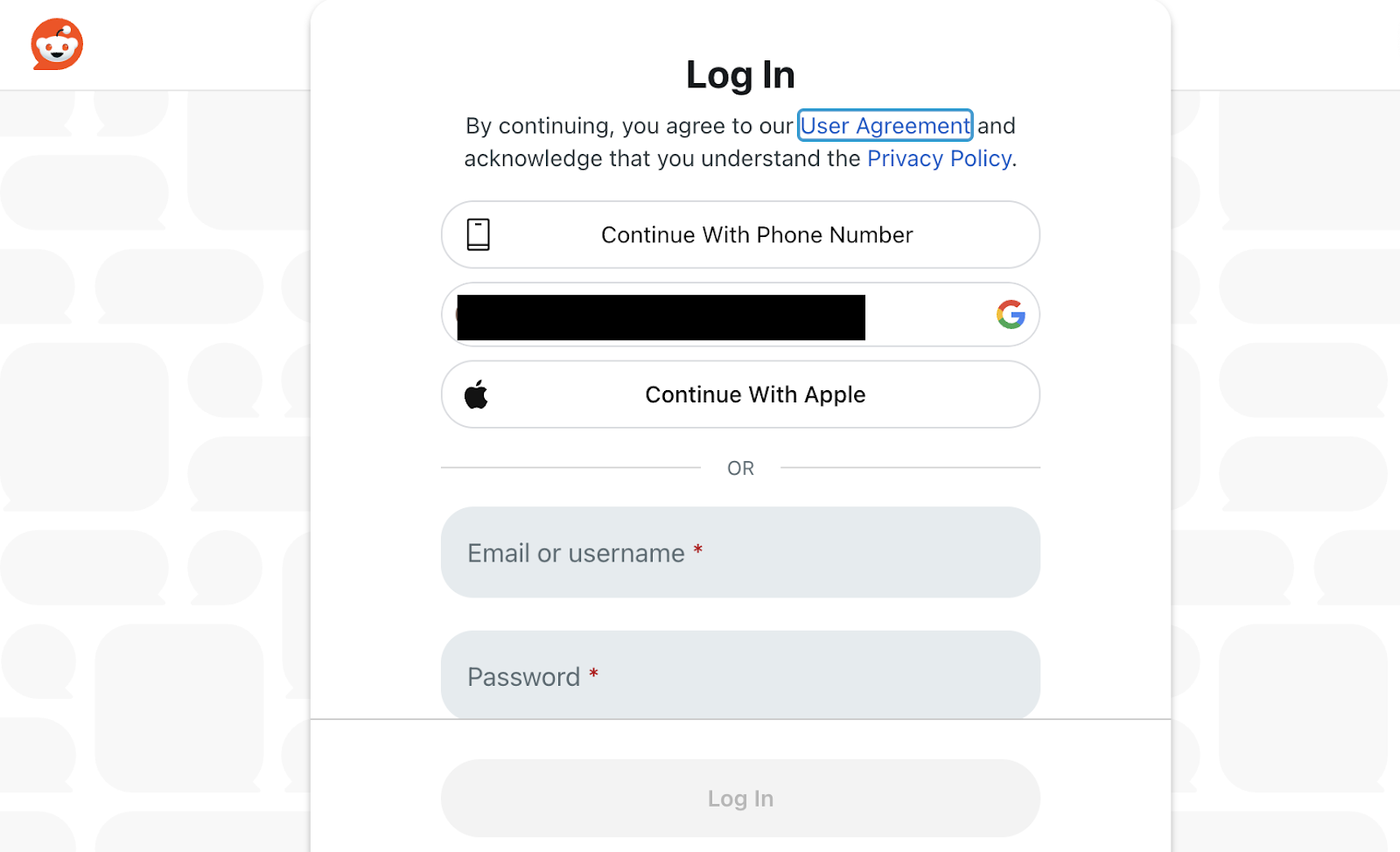
ログイン操作を進めていくと、以下の画面に移行します。
下にスクロールして、[Allow]をクリックすれば連携完了です!
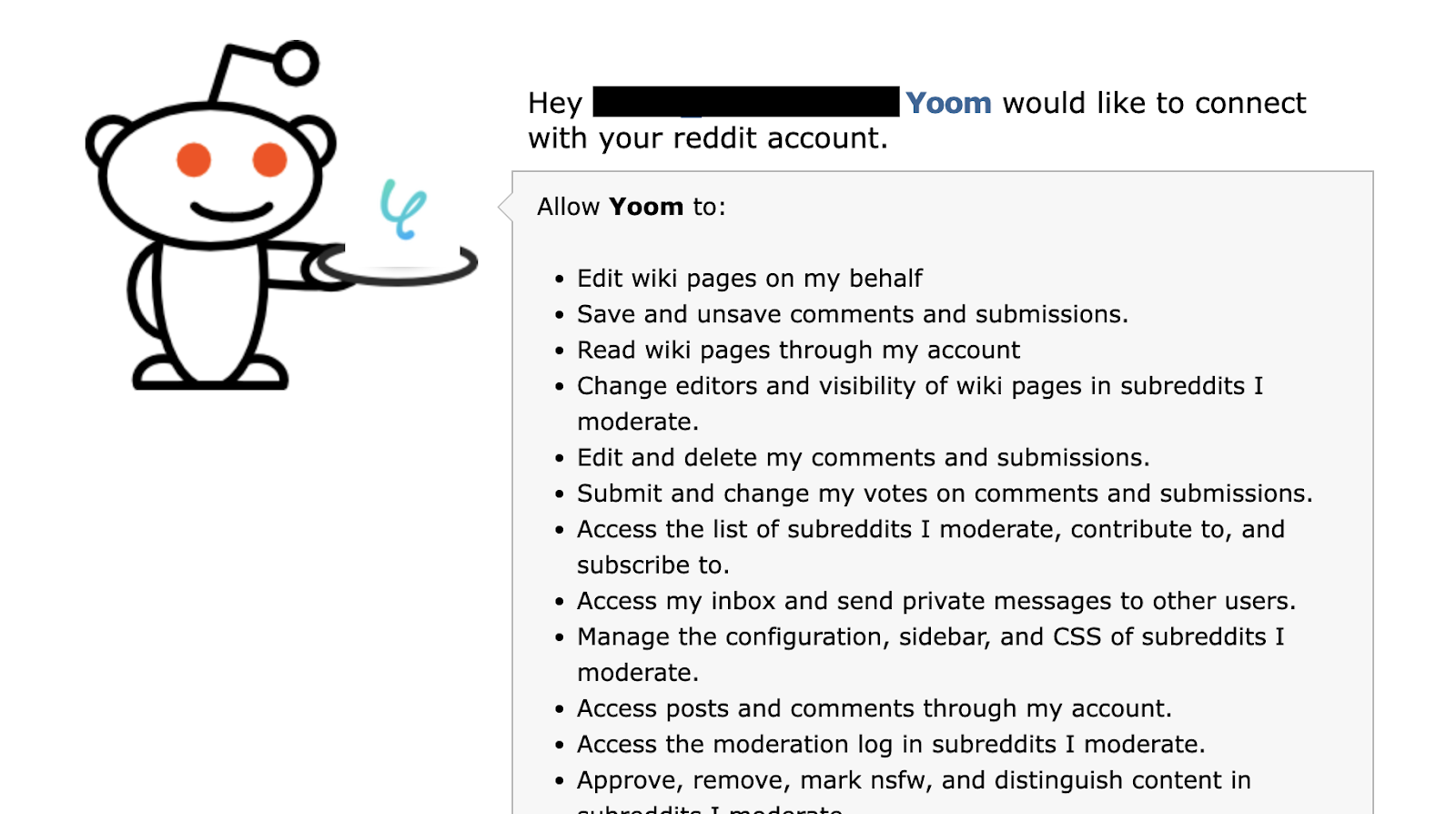

移行後の画面で連携したいワークスペースが表示されていることを確認しましょう。
ワークスペースの変更は、右上のプルダウンから設定できます。
ステップ2:テンプレートのコピー
Yoomのフローボットテンプレートから使用するテンプレートを選び、「このテンプレートを試す」をクリックすると、テンプレートがコピーされます。
ここでは、冒頭でご紹介したテンプレートを使用するため、以下のバナーの「試してみる」をクリックしてください。
Notionでページが作成されたら、Redditで新規投稿を作成する
試してみる
■概要
「Notionでページが作成されたら、Redditで新規投稿を作成する」ワークフローを利用すると、Notionでの作業内容をスムーズに発信できます。
ページ作成時に自動でReddit投稿が行われ、情報発信の手間を省けます。
■このテンプレートをおすすめする方
・Notionで情報整理やナレッジ共有を行っている方
・Notionページの作成情報を迅速に発信したいが、手作業による連携に手間を感じている方
・Redditでコミュニティ活動や情報共有を積極的に行っている方
・Notionの内容をスピーディにRedditに投稿し、より広いユーザーとシェアしたいと考えている方
・業務や趣味でNotionとRedditの両方を活用している方
■注意事項
・Notion、RedditのそれぞれとYoomを連携してください。
・トリガーは5分、10分、15分、30分、60分の間隔で起動間隔を選択できます。
・プランによって最短の起動間隔が異なりますので、ご注意ください。
・分岐はミニプラン以上のプランでご利用いただける機能(オペレーション)となっております。フリープランの場合は設定しているフローボットのオペレーションはエラーとなりますので、ご注意ください。
・ミニプランなどの有料プランは、2週間の無料トライアルを行うことが可能です。無料トライアル中には制限対象のアプリや機能(オペレーション)を使用することができます。
Yoomのワークスペースにテンプレートがコピーされ、自動化フローの設定画面(フローボット)が開きます。
「OK」をクリックして、フローの設定に進みましょう。
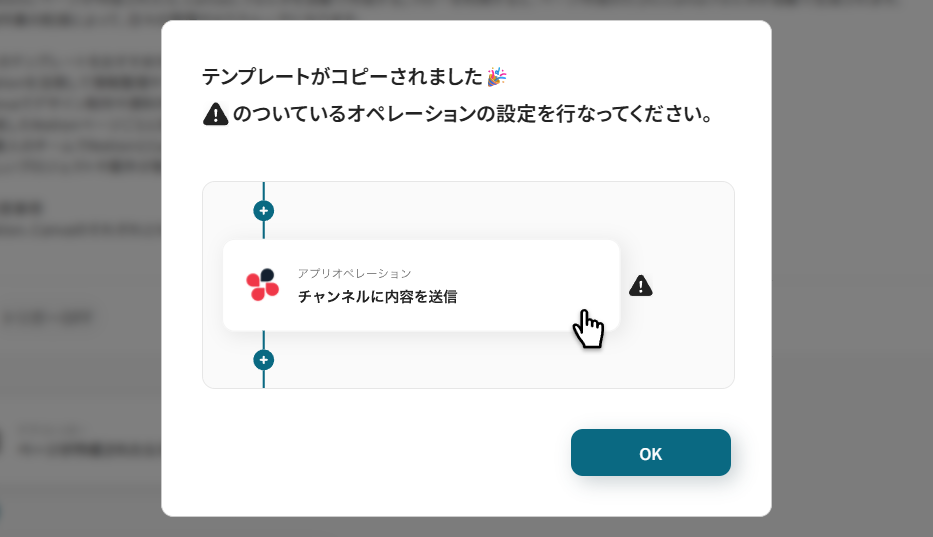
【用語解説:フローボット】フローボットは、Yoomで作る自動化の「流れ(フロー)」を実行するロボットのことです。トリガー(きっかけ)とアクション(処理)を組み合わせて動作します。
以降、コピーしたフローボットには、プロジェクト一覧の「マイプロジェクト」からアクセスできます。
ステップ3:ページが作成または更新されたら
Notionでページが新しく作成された時の設定を行います。
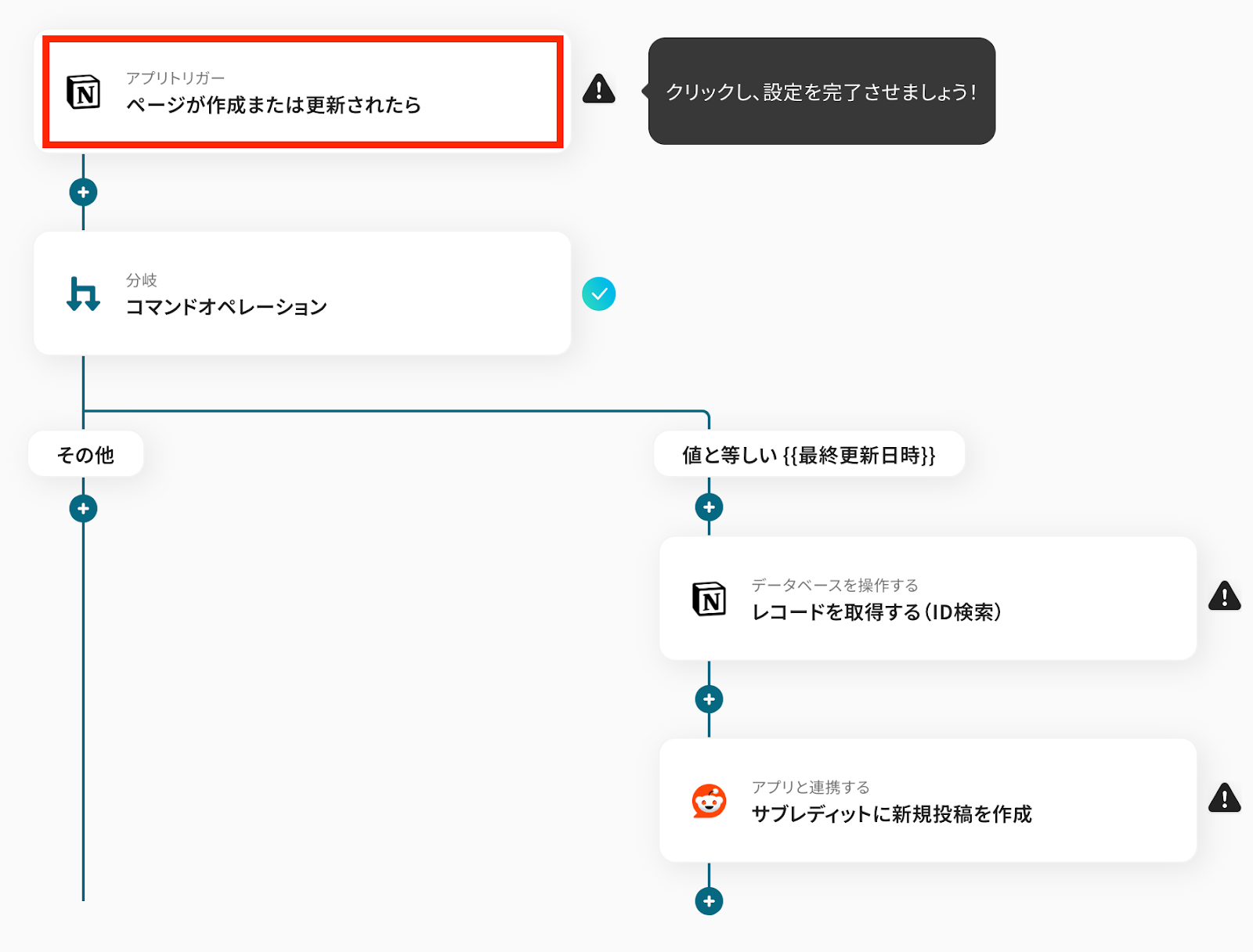
タイトルは任意で変更できます。
アプリとアクションはあらかじめ設定されているため、そのまま内容を確認してください。Notionと連携するアカウント情報に問題がないか確認しましょう。
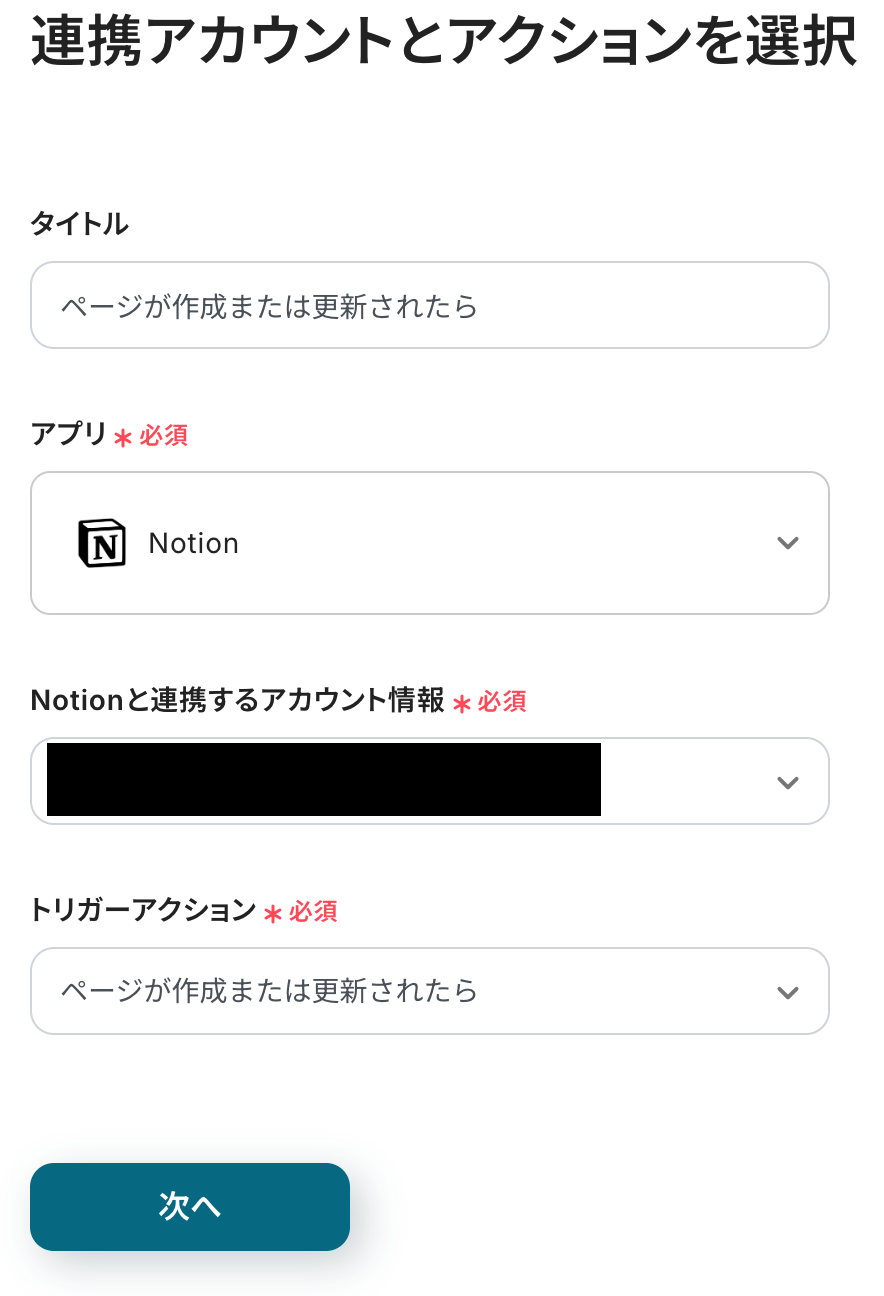
「トリガーの起動間隔」のプルダウンから任意の間隔を選しテストをクリックしましょう。
トリガーの起動タイミングは「5分・10分・15分・30分・60分」から選択可能です。
そのプランの最短の起動間隔にすることで、メール受信時により早くファイル変換とアップロードが行えるようになります。
※ ご利用プランによって、設定できるトリガーの最短間隔が異なります。
起動間隔についての詳しい説明は、こちらのヘルプページをご覧ください。
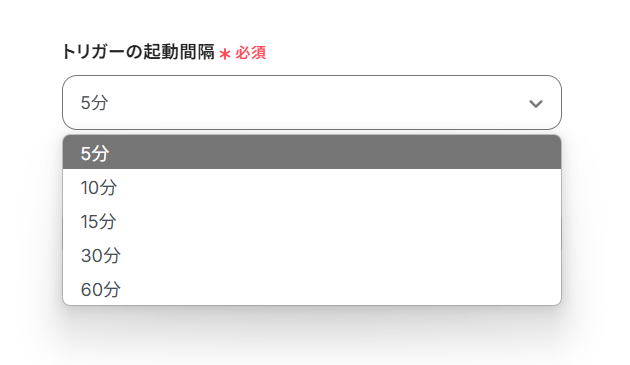
テストが成功すると、「取得した値」に情報が追加されます。
テスト用に送信したメールが取得できていれば、ページ下部の「保存する」をクリックしましょう。
【Tips】
アウトプットは各アクションで取得でき、取得したアウトプットはそれ以降のアクションで活用可能です。つまり、各アクションで取得したアウトプットをRedditに自動投稿可能となります!詳しい説明はヘルプページをご覧ください。
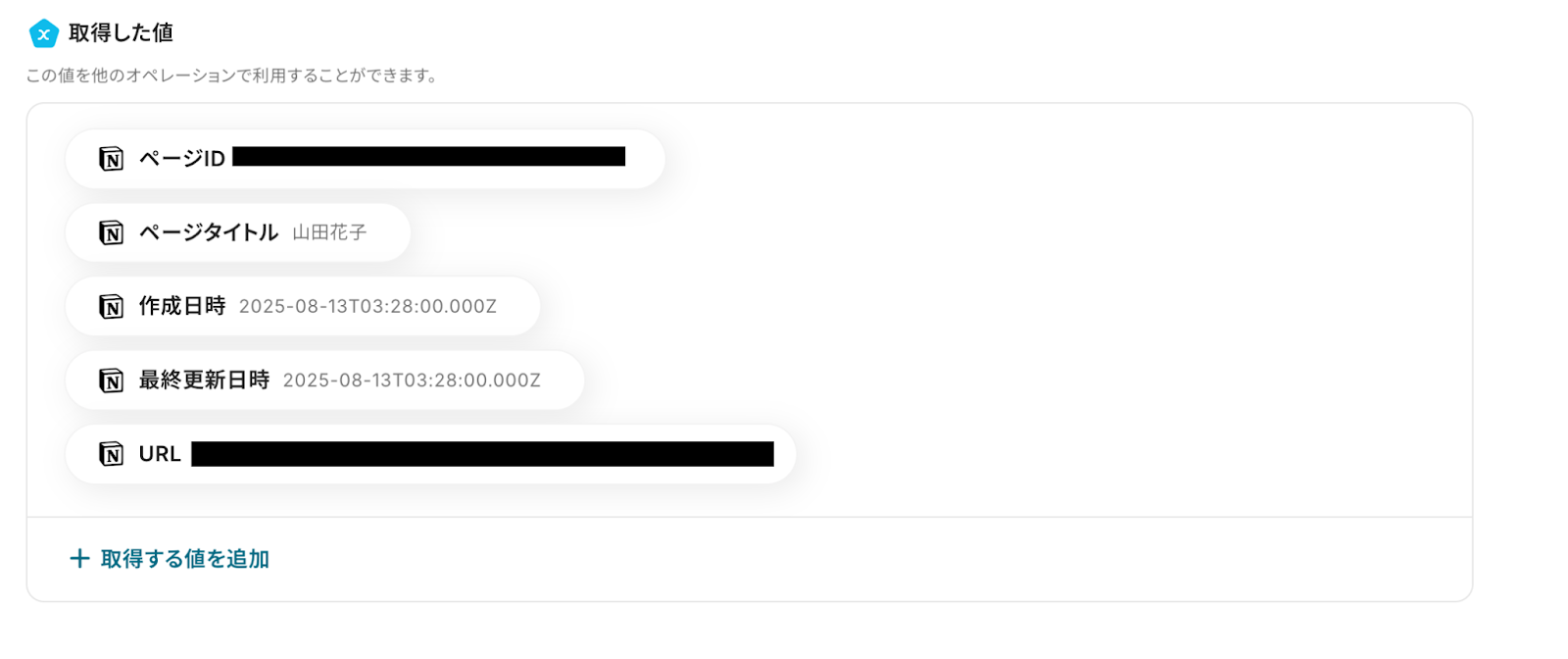
ステップ4:分岐の設定
【注意事項】
分岐はミニプラン以上のプランでご利用いただける機能(オペレーション)となっております。フリープランの場合は設定しているフローボットのオペレーションはエラーとなりますので、ご注意ください。
ミニプランなどの有料プランは、2週間の無料トライアルを行うことが可能です。無料トライアル中には制限対象のアプリや機能(オペレーション)を使用することができます。
次に、Notionでページが新しく作成されたときにだけ処理を進めるため、分岐条件を設定します。
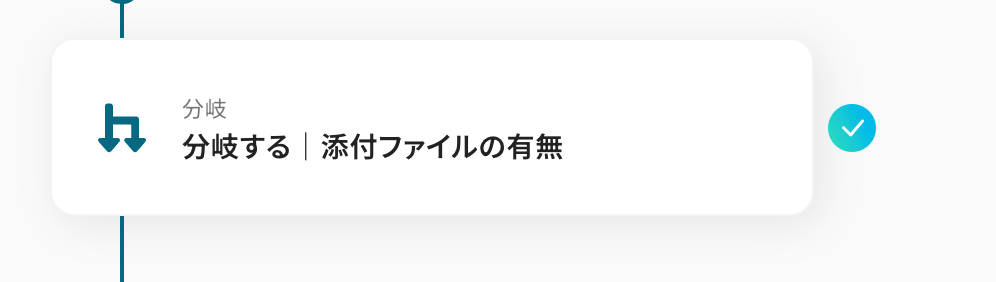
- タイトル
任意で設定してください。
- オペレーション
「特定のデータベースのページが作成・更新されたら」が選択されていることを確認してください。
- 取得した値
「作成日時」が選択されていることを確認してください。
「分岐」の設定方法
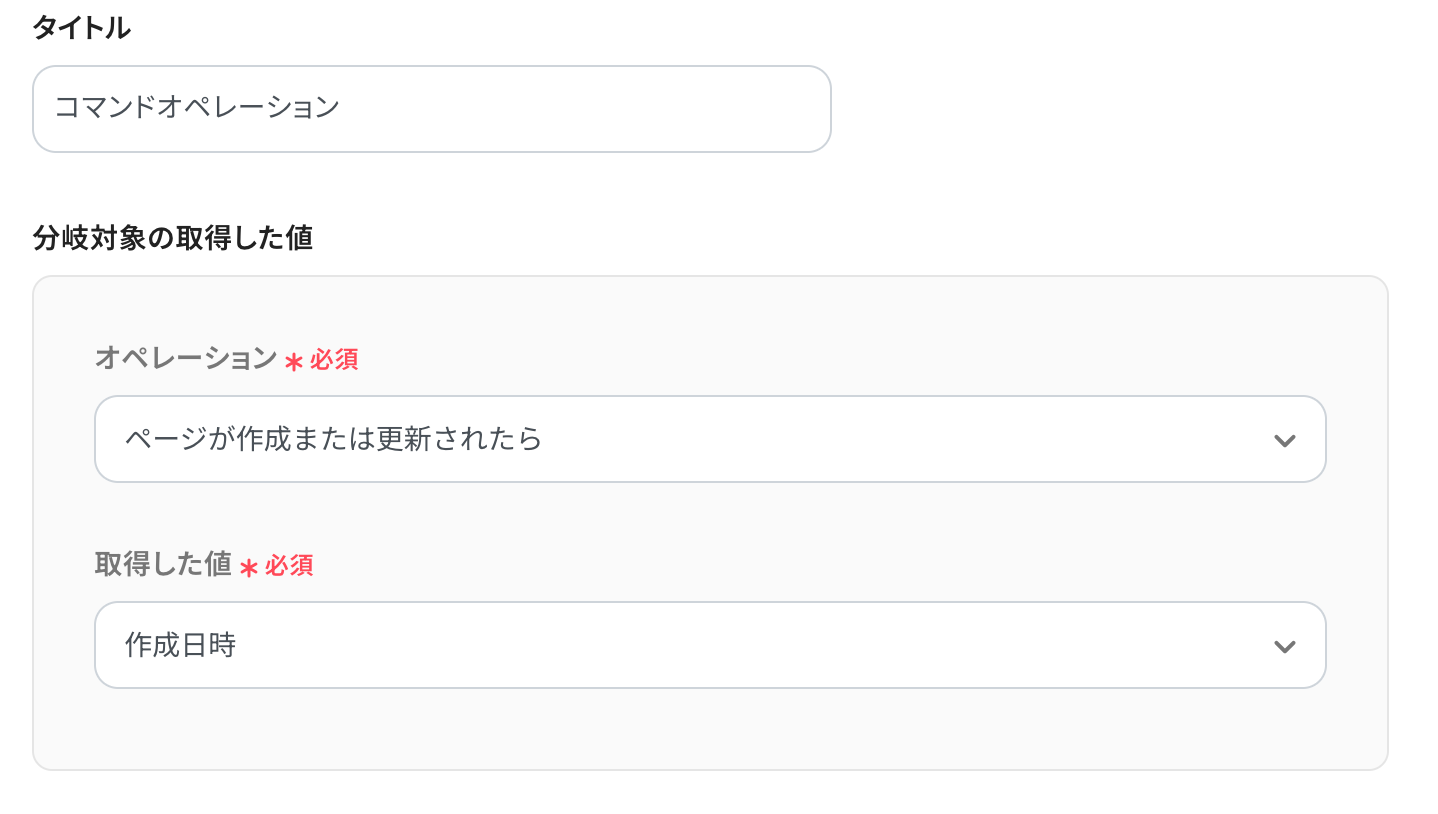
- 「作成日時」「値と等しい」が選択されていることを確認しましょう。
右の値には「最終更新日時」を指定します。
入力欄をクリックすると、前のステップで取得したアウトプットが表示されるので、そこから選択して設定できます。
設定が完了したら、「保存する」をクリックします。
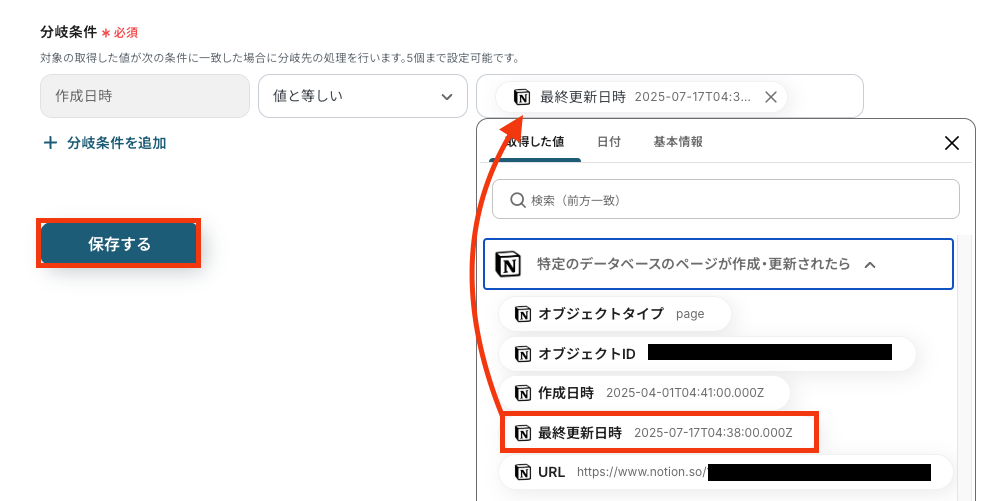
ステップ5:Notionでレコードを取得する
「レコードを取得する(ID検索)」をクリックします。
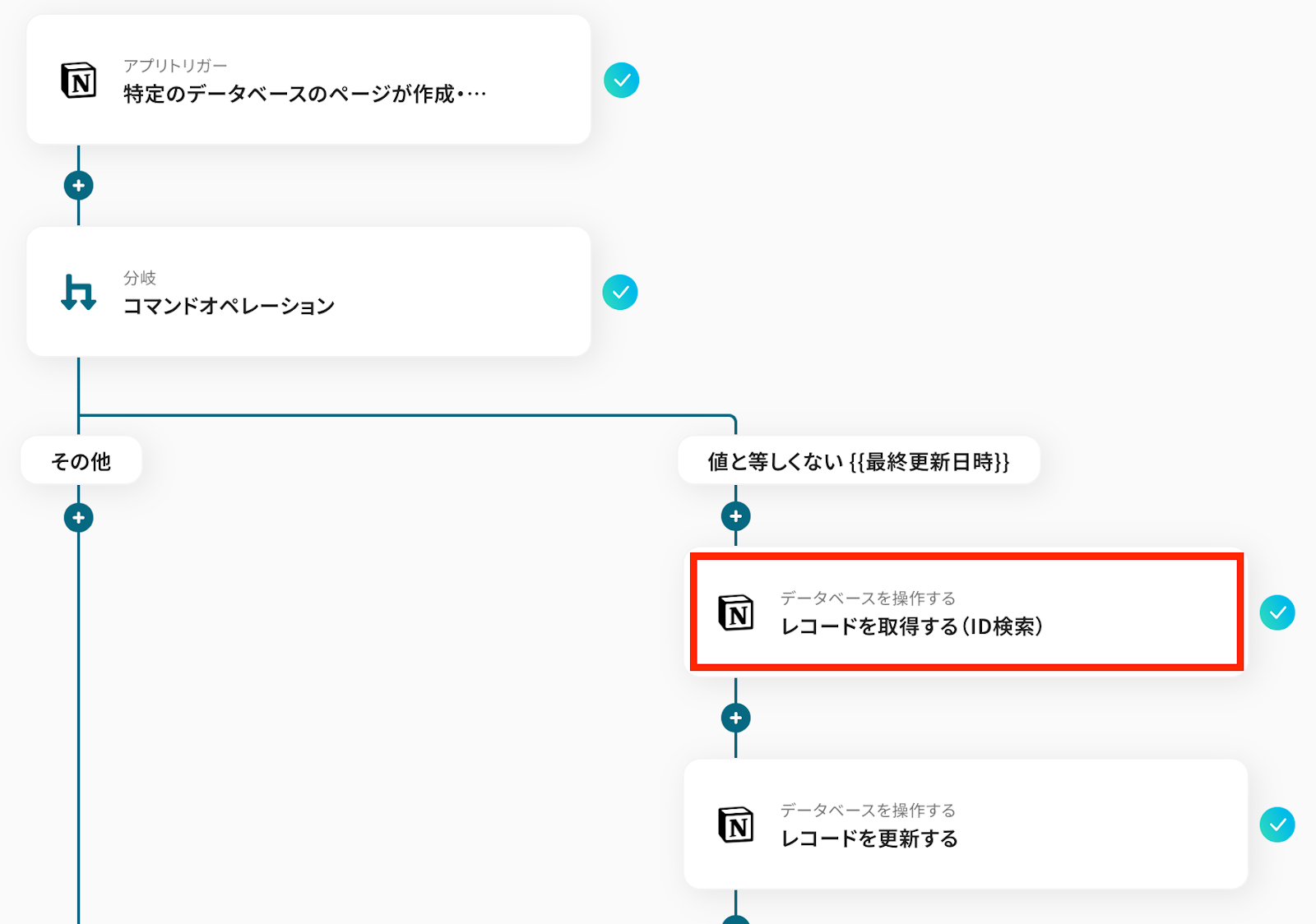
タイトルは任意で変更できます。
アプリとアクションはあらかじめ設定されているため、そのまま内容を確認してください。
Notionと連携するアカウント情報に問題がないか確認しましょう。
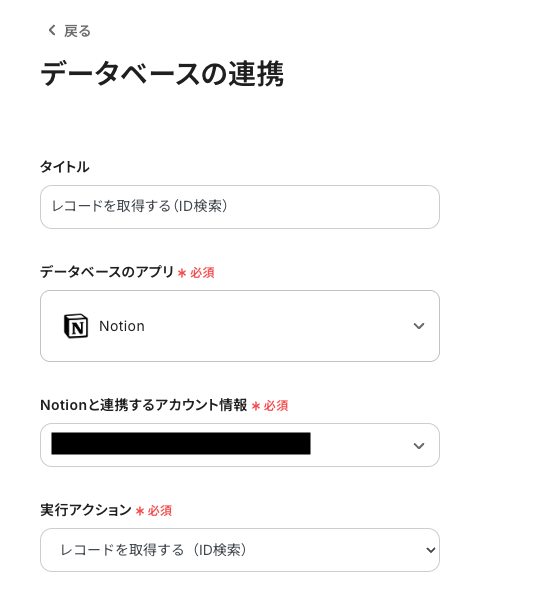
連携するデータベースを設定します。
入力欄をクリックすると候補が表示されるので、対象の項目を選択しましょう。
設定が完了したら「次へ」をクリックします。
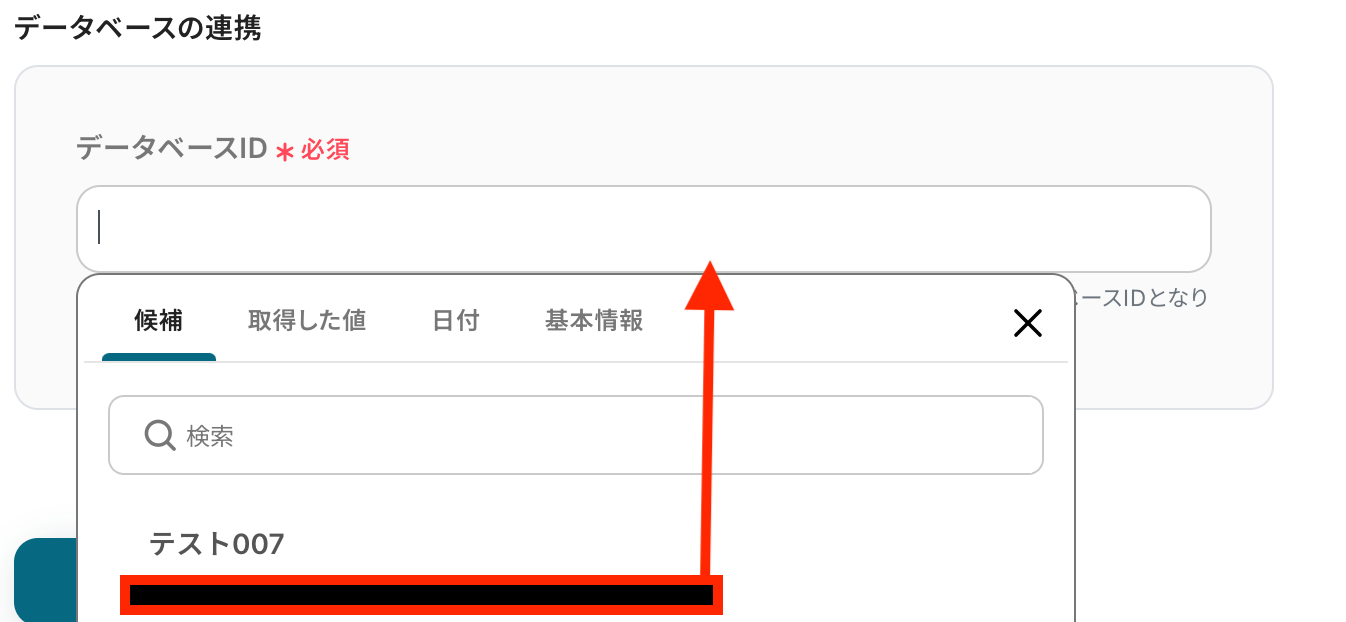
取得対象のレコードを指定するための条件を設定します。「レコードID」などの項目を選択し、入力欄をクリックするとトリガーのステップで取得したアウトプットが表示されるため選択しましょう。
入力が完了したら、設定した条件に基づいて該当するレコードが正しく取得できるかを確認するため、「テスト」をクリックしましょう。
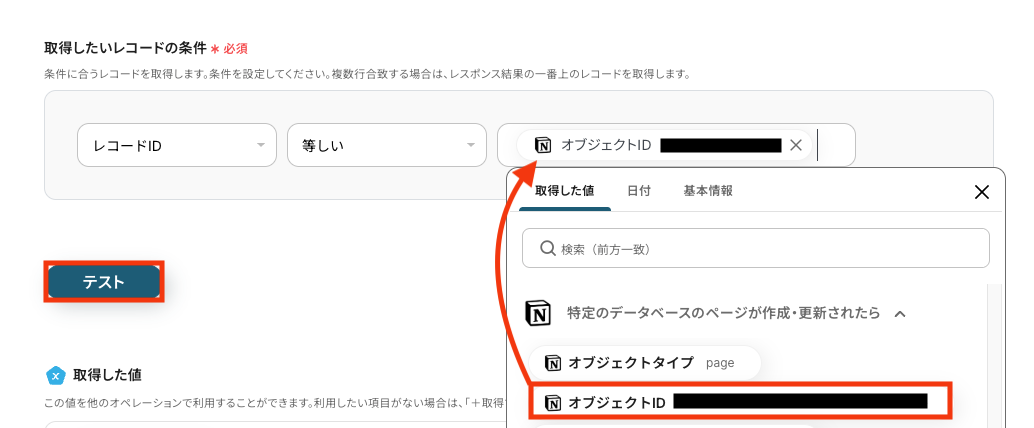
テストが成功すると、Notionから取得したレコードの内容が一覧で表示されます。
以下の画像の取得したアウトプットをもとに、Redditへ登録が可能です。
内容を確認し、「保存する」をクリックします。
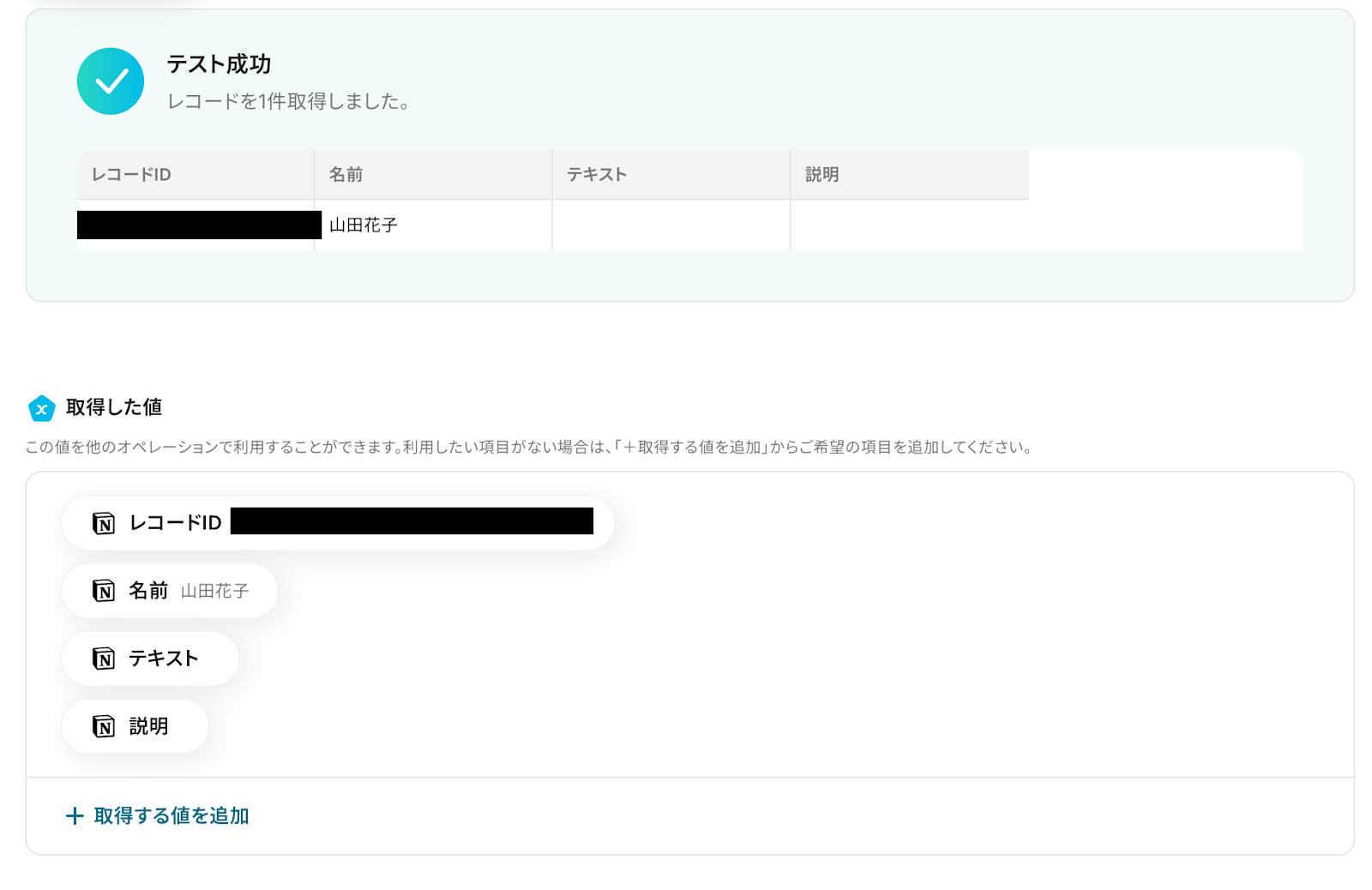
ステップ6:Redditに新規投稿を作成する設定
次に、「サブレディットに新規投稿を作成」のアイコンをクリックします。
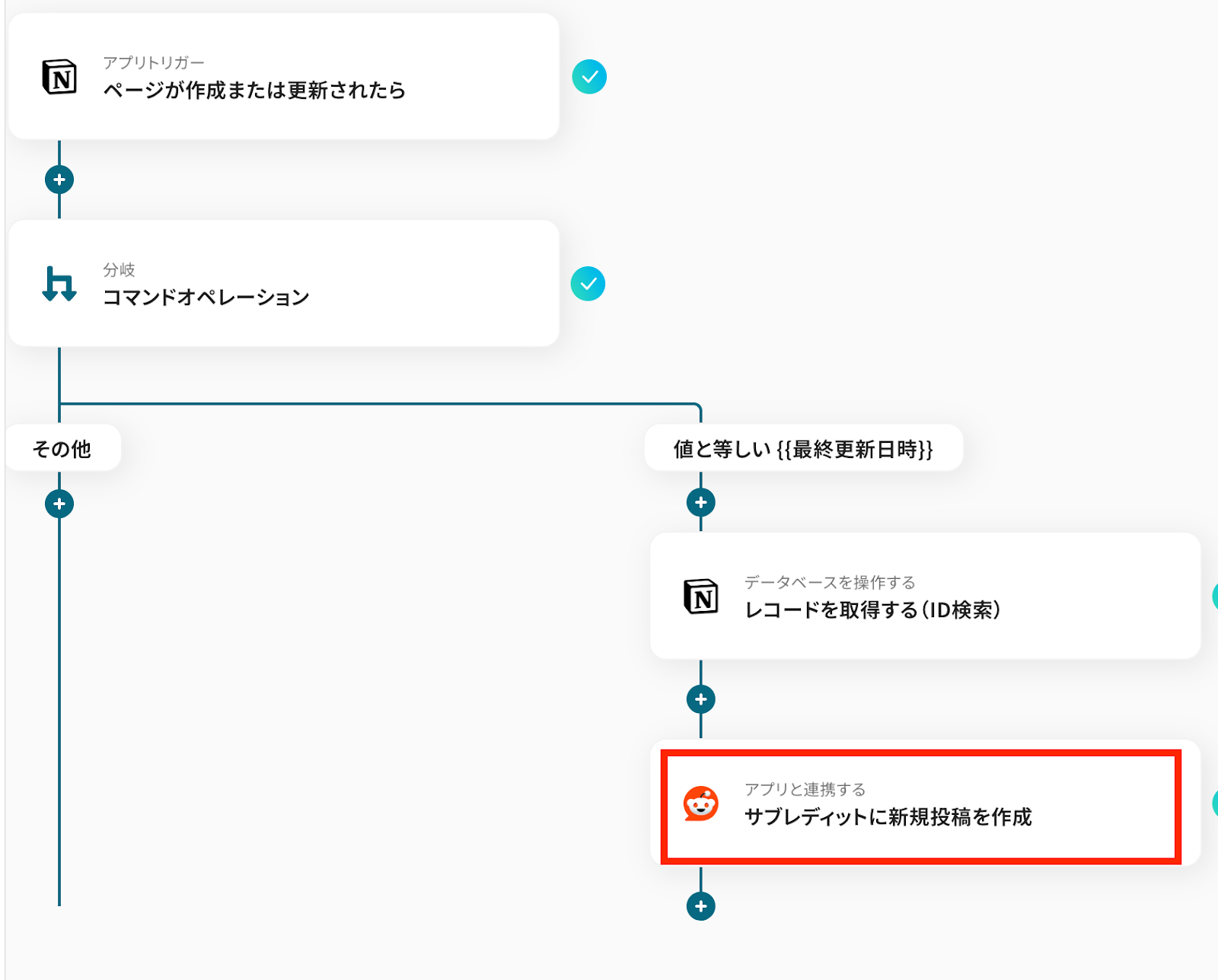
先ほどと同じように設定していきましょう。
アクションに「サブレディットに新規投稿を作成」を選んだら、「次へ」をクリックします。
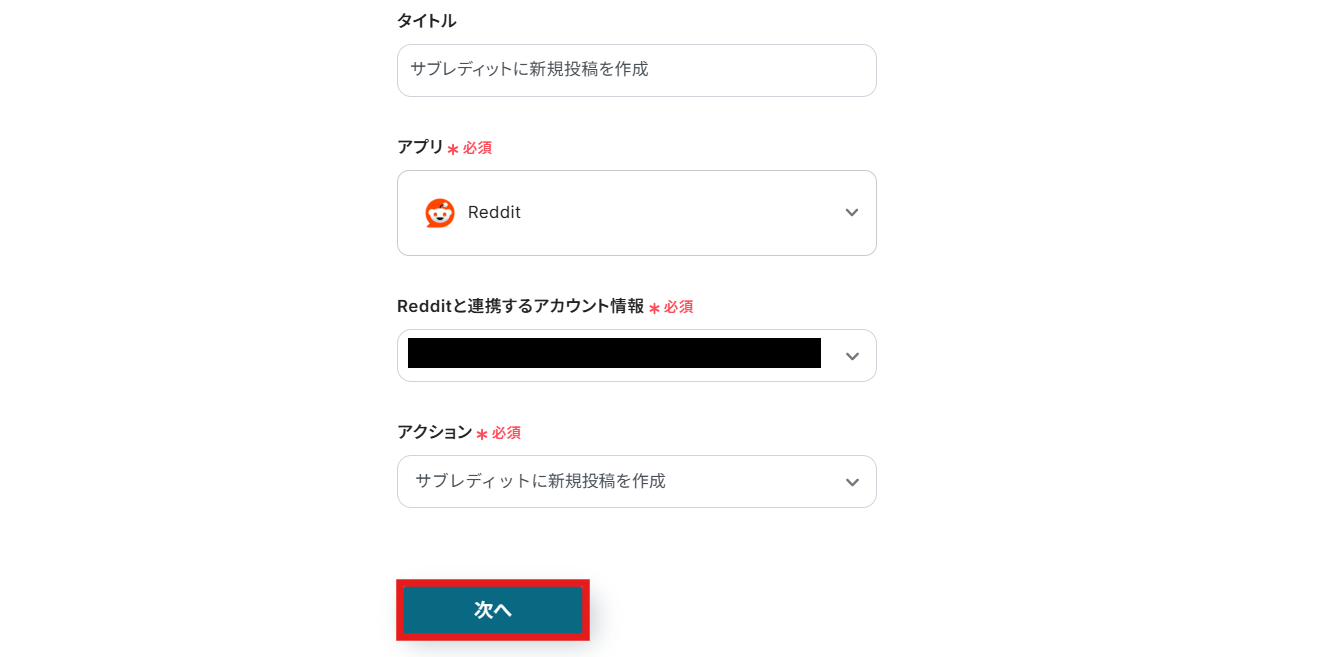
各項目を設定していきます。
※必須と記載の項目は忘れず入力するようにしましょうね。
- サブレディット名:r/の後ろの箇所を入力しましょう。
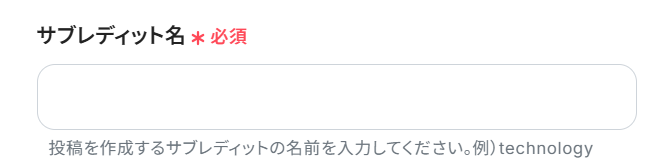
- 投稿のタイトル:入力欄をクリックすると、アウトプットを引用することが可能です。
【Tips】
以下の画像ようにアウトプットを活用することで、Notionに新しいページが作成される度にその最新のデータに基づいてフローが起動し、Redditへの新規投稿が可能となります。アウトプットを活用せず設定を行うと毎回同じ内容がRedditに投稿されてしまうため注意が必要です。
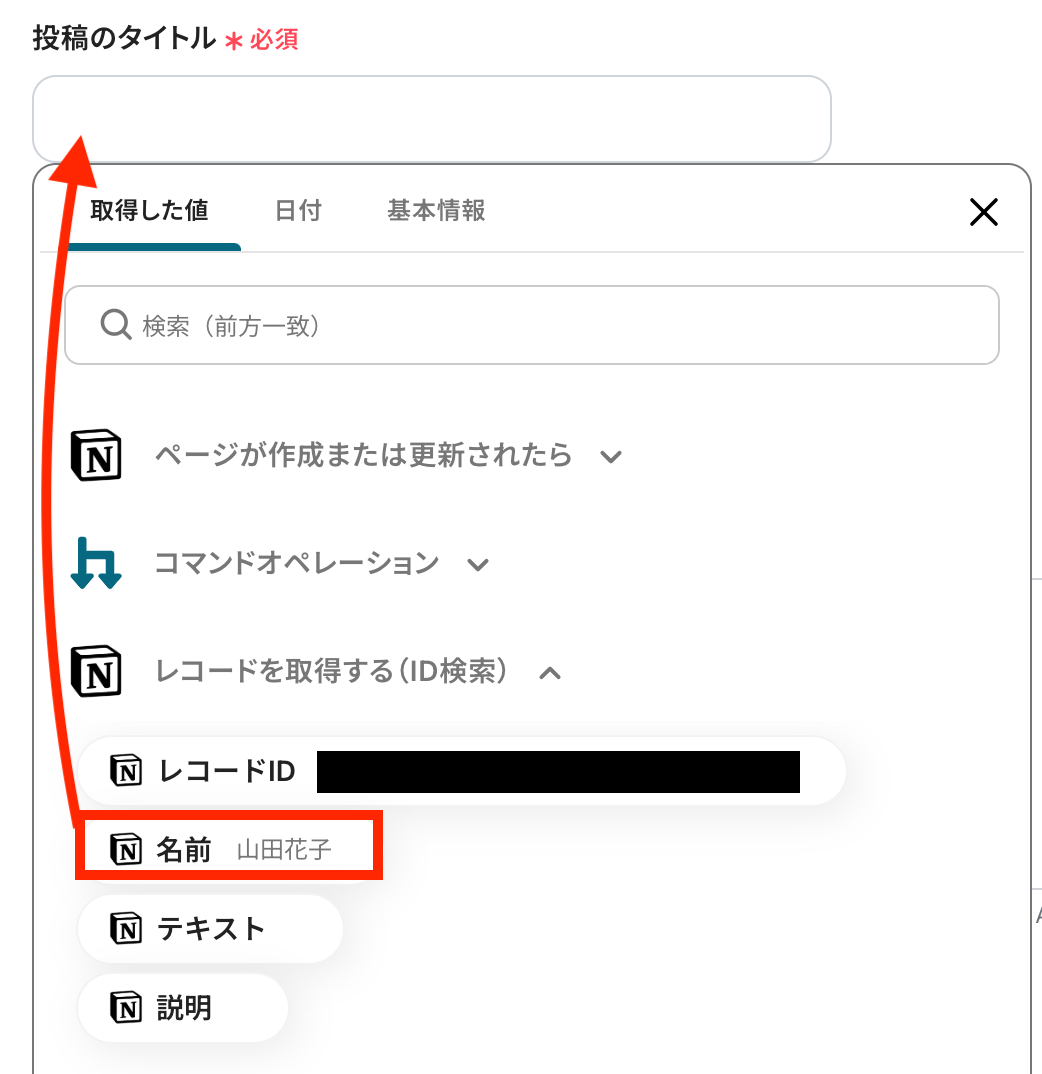
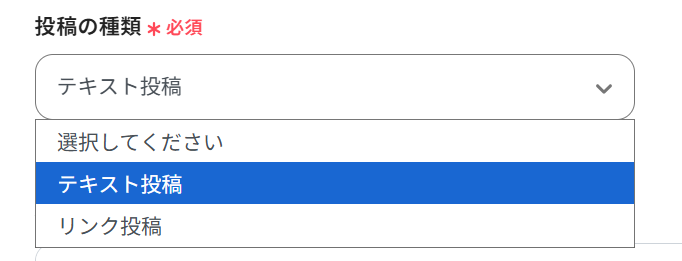
その他の項目は任意ですが、必要なら注釈を見ながら入力してみてください。
なお、Redditで投稿する際には、空白行を追加しないと改行されないので気をつけましょう。
設定が終わったら「テスト」をクリックして、成功したら、保存するのを忘れないようにしましょう。
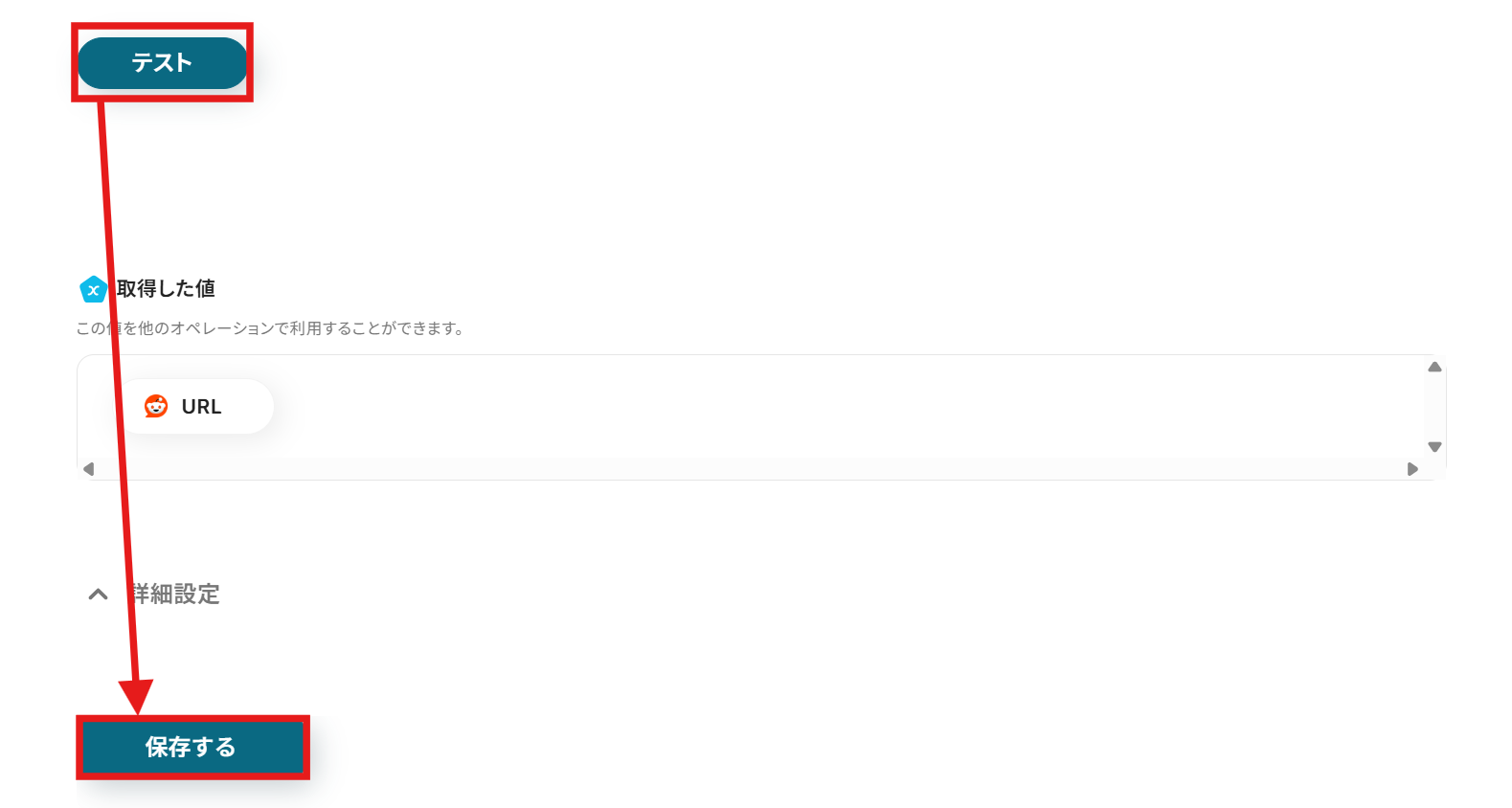
テスト後はRedditの画面でも投稿されているかチェックしておくと安心です。
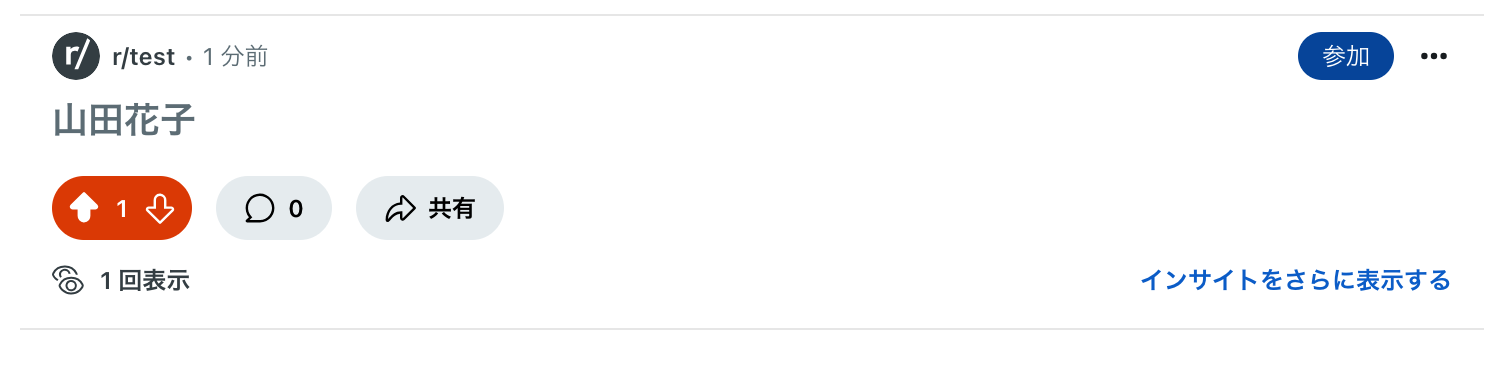
ステップ5:テストと確認
おつかれさまでした!以上で設定はすべて完了です。
設定が終わると、以下のような画面が表示されます。「トリガーをON」をクリックすると、フローボットが起動します。
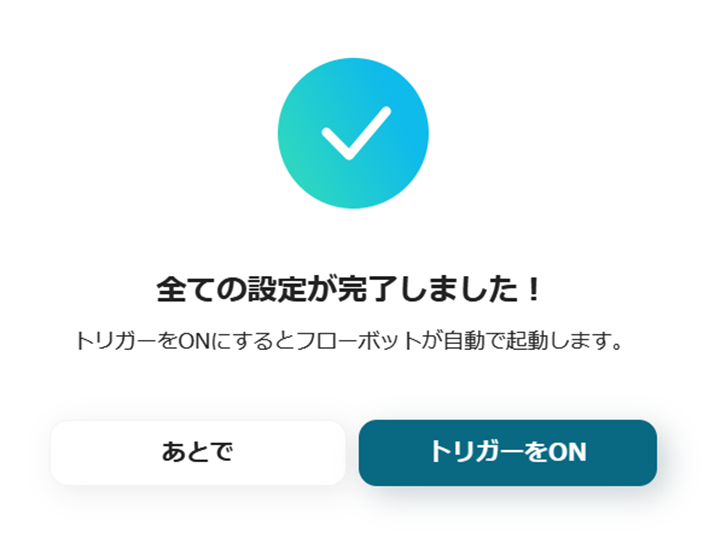
RedditのデータをNotionに連携したい場合
今回はNotionからRedditへデータを連携する方法をご紹介しましたが、逆にRedditからNotionへのデータ連携を実施したい場合は、下記のテンプレートも併せてご利用ください。Reddit上の特定の情報を自動でNotionに集約することで、効率的な情報収集やモニタリングが可能になります。
Redditで特定キーワードにマッチする投稿が行われたら、Notionデータベースに追加する
指定したキーワード(自社サービス名や関心のあるトピックなど)を含む投稿がRedditで行われると、その投稿のタイトル、URL、本文などを自動で取得し、Notionのデータベースに新しいページとして追加します。この自動化により、エゴサーチや競合調査、業界トレンドのモニタリングなどを効率化し、重要な情報を見逃すことなく収集できます。
Redditで特定キーワードにマッチする投稿が行われたら、Notionデータベースに追加する
試してみる
■概要
Redditでの情報収集とNotionでのナレッジ管理は強力な組み合わせですが、手作業での情報転記は手間がかかり、重要な投稿を見逃してしまうこともあるのではないでしょうか。このワークフローを活用すれば、Redditで特定のキーワードにマッチする投稿を検知し、自動でNotionのデータベースに情報を追加します。RedditとNotionを連携させ、効率的な情報収集と管理体制の構築が可能です。
■このテンプレートをおすすめする方
・Redditを活用した情報収集を行い、Notionでナレッジを管理している方
・海外のトレンドや特定キーワードの評判などを、手作業で収集・転記している方
・RedditとNotionを連携させ、情報収集のプロセスを自動化したいと考えている方
■注意事項
・Reddit、NotionのそれぞれとYoomを連携してください。
・トリガーは5分、10分、15分、30分、60分の間隔で起動間隔を選択できます。
・プランによって最短の起動間隔が異なりますので、ご注意ください。
Redditのサブレディットで投稿が作成されたら、Notionデータベースに追加する
ウォッチしたい特定のサブレディットで新しい投稿があった場合に、その投稿情報を自動でNotionのデータベースに保存します。これにより、特定のコミュニティの動向や議論を常に把握し、後から参照できる形で情報をストックしておくことが可能になり、手動でのチェックや情報収集の手間を省きます。
Redditのサブレディットで投稿が作成されたら、Notionデータベースに追加する
試してみる
■概要
海外の最新情報や特定のコミュニティの動向を追うために、Redditを活用している方も多いのではないでしょうか。しかし、集めた情報を手作業でNotionに転記するのは手間がかかり、情報の見落としや転記ミスが発生しがちです。このワークフローを活用すれば、指定したRedditのサブレディットに新しい投稿があった際に、その内容を自動でNotionデータベースへ追加します。情報収集から記録までの一連の作業を自動化し、NotionとRedditの連携を活用した効率的な情報管理を実現できます。
■このテンプレートをおすすめする方
・Redditで日常的に情報収集を行い、Notionで管理しているリサーチャーやマーケターの方
・特定のコミュニティの最新情報をいち早くキャッチし、チームで共有したいと考えている方
・RedditとNotionの間の情報連携を手作業で行っており、業務の効率化を目指している担当者の方
■注意事項
・Reddit、NotionのそれぞれとYoomを連携してください。
・トリガーは5分、10分、15分、30分、60分の間隔で起動間隔を選択できます。
・プランによって最短の起動間隔が異なりますので、ご注意ください。
NotionやRedditのAPIを使ったその他の自動化例
NotionやRedditを他サービスと連携させることで、情報の集約・公開・通知などを自動化できます。Yoomには、業務効率化や情報共有を促進するためのテンプレートが多数そろっています。
Notionを使った自動化例
Notionデータベースを基点に、外部サービスへのデータ連携や通知を自動化できます!
たとえば、追加された情報をGoogle スプレッドシートに保存してGoogle Chatで共有したり、見積書をGoogleドキュメントで自動生成してGmailから送信することも可能です。
また、Trelloとの連携でタスク管理に活用したり、YouTubeやSNSの更新情報を取り込んでマーケティングに活かすこともできます。
Notionデータベースの情報でGoogle ドキュメントで見積書を作成し、Gmailでメールを送信する
試してみる
■概要
Notionデータベースの情報でGoogle ドキュメントで見積書を作成し、Gmailでメールを送信するフローです。
Chrome拡張機能を使用したトリガーを使用することで、Notion上から直接トリガーを起動させることができます。
■このテンプレートをおすすめする方
1.Notionを業務に活用している企業
・データベースを活用して顧客情報や商品情報を登録している方
・商談に関する詳細情報を登録している方
2.Google ドキュメントを業務に活用している企業
・帳票類の雛形を作成し、業務に活用している方
3.Gmailを主なコミュニケーションツールとして活用している企業
・顧客企業との情報伝達手段に活用している方
■注意事項
・Notion、Google ドキュメント、GmailのそれぞれとYoomを連携してください。
・Chrome拡張機能を使ったトリガーの設定方法は下記をご参照ください。
https://intercom.help/yoom/ja/articles/8831921
Notionにキャンペーン情報が登録されたら、指定の日時にX(Twitter)にポストする
試してみる
■概要
「Notionにキャンペーン情報が登録されたら、指定の日時にX(Twitter)にポストする」フローは、キャンペーンの情報管理とSNS投稿を効率化する業務ワークフローです。
Notionに新しいキャンペーンを入力するだけで、設定した日時に自動でTwitterに予約投稿されるため、手間を省きつつ効果的なプロモーションが可能になります。
■このテンプレートをおすすめする方
・Notionを活用してキャンペーン情報を一元管理しているマーケティング担当者
・Twitterでのキャンペーン告知を効率的に行いたいソーシャルメディアマネージャー
・キャンペーンの予約投稿を自動化し、時間を有効に使いたいビジネスオーナー
・複数のキャンペーンを同時進行で管理し、投稿スケジュールを整えたいチームリーダー
・手動での投稿ミスを減らし、確実にキャンペーン情報を発信したい企業の広報担当者
■注意事項
・NotionとX(Twitter)のそれぞれとYoomを連携してください。
・分岐はミニプラン以上のプランでご利用いただける機能(オペレーション)となっております。フリープランの場合は設定しているフローボットのオペレーションはエラーとなりますので、ご注意ください。
・ミニプランなどの有料プランは、2週間の無料トライアルを行うことが可能です。無料トライアル中には制限対象のアプリや機能(オペレーション)を使用することができます。
Notionのデータベースにアイテムが追加されたら、Trelloにカードを作成する
試してみる
Notionのデータベースにアイテムが追加されたら、Trelloにカードを作成するフローです。
Notionのデータソースに情報が追加されたら、Googleスプレッドシートに格納しGoogle Chatに通知する
試してみる
Notionの任意のデータベースに新しい情報が追加されたら、Googleスプレッドシートに格納してGoogle Chatに通知するフローです。
YouTubeチャンネルで最新の動画が公開されたら、動画の説明を要約しNotionのデータベースに追加する
試してみる
■概要
YouTubeでの情報収集は便利ですが、後から内容を確認するために動画を見返したり、Notionに手作業で情報を転記したりする手間はありませんか?
このワークフローを活用すれば、特定のYouTubeチャンネルに新しい動画が公開されると、AIが自動で説明文を要約し、Notionのデータベースへ情報を追加します。
NotionとYouTubeを連携させた情報収集の自動化で、日々のインプット業務を効率化できます。
■このテンプレートをおすすめする方
・YouTubeとNotionを活用した情報収集を、さらに効率化したいと考えている方
・特定のYouTubeチャンネルを定期的にチェックし、内容を記録・管理している方
・手作業での情報転記に手間を感じ、自動化で業務の質を向上させたい方
■注意事項
・YouTube Data API、NotionのそれぞれとYoomを連携してください。
・トリガーは5分、10分、15分、30分、60分の間隔で起動間隔を選択できます。
・ミニプランなどの有料プランは、2週間の無料トライアルを行うことが可能です。無料トライアル中には制限対象のアプリや機能(オペレーション)を使用することができます。
Redditを使った自動化例
Redditでは、特定のキーワードや投稿をトリガーにして、通知や情報発信を自動化できます!
たとえば、特定キーワードの投稿をChatGPTで要約しSlackやDiscordに通知したり、Outlookへ転送することが可能です。
また、WordPress記事の公開をRedditに自動投稿したり、フォーム送信されたファイルをOCRで読み取り投稿するなど、情報発信や共有の効率化に役立ちます。
Redditでキーワードにマッチする投稿が行われたら、ChatGPTで要約しSlackに通知する
試してみる
■概要
Redditには最新の技術情報やユーザーのリアルな声が溢れていますが、その膨大な投稿の中から必要な情報だけを効率的に収集するのは簡単ではありません。
特にChatGPT関連のトピックなど、流れの速い情報を追うのは一苦労です。
このワークフローを活用すれば、Redditで特定のキーワードにマッチする投稿が行われた際に、その内容をChatGPTが自動で要約し、結果をSlackへ通知します。
情報収集の手間を省き、重要なインサイトを見逃しません。
■このテンプレートをおすすめする方
・Redditを活用し、ChatGPTなど特定の技術トレンドに関する情報収集をしている方
・海外の最新情報やユーザーの声を効率的にリサーチしたいマーケティング担当者の方
・手作業での情報収集や要約に時間を費やしており、業務を効率化したいと考えている方
■注意事項
・Reddit、ChatGPT、SlackのそれぞれとYoomを連携してください。
・トリガーは5分、10分、15分、30分、60分の間隔で起動間隔を選択できます。
・プランによって最短の起動間隔が異なりますので、ご注意ください。
・ChatGPT(OpenAI)のアクションを実行するには、OpenAIのAPI有料プランの契約が必要です。(APIが使用されたときに支払いができる状態)
https://openai.com/ja-JP/api/pricing/
・ChatGPTのAPI利用はOpenAI社が有料で提供しており、API疎通時のトークンにより従量課金される仕組みとなっています。そのため、API使用時にお支払いが行える状況でない場合エラーが発生しますのでご注意ください。
Redditで特定のキーワードの投稿が行われたらOutlookに通知する
試してみる
■概要
「Redditで特定のキーワードの投稿が行われたらOutlookに通知する」ワークフローは、重要な情報を見逃さずに把握できる業務ワークフローです。
Redditは多様なトピックが日々投稿される活発なコミュニティですが、特定のキーワードに関連する投稿を効率的にチェックするのは難しいこともあります。
そこで、このワークフローを利用すれば、指定したキーワードが含まれる新しい投稿があった際に、自動的にOutlookに通知が届きます。
これにより、スピーディーにで重要な情報をキャッチし、迅速な対応が可能になります。業務の効率化を図りながら、情報収集の精度を高めたい方に最適なソリューションです。
■このテンプレートをおすすめする方
・Redditでの情報収集を効率化したいマーケティング担当者の方
・特定のキーワードに関する最新情報を迅速に把握したいリサーチャーの方
・複数のソースからの通知管理に手間を感じているビジネスプロフェッショナルの方
・Redditを活用しているが、重要な投稿を見逃すことが気になるユーザーの方
・Outlookを日常的に使用しており、通知を一元管理したい方
■注意事項
・Reddit、Microsoft TeamsのそれぞれとYoomを連携してください。
・Microsoft365(旧Office365)には、家庭向けプランと一般法人向けプラン(Microsoft365 Business)があり、一般法人向けプランに加入していない場合には認証に失敗する可能性があります。
・トリガーは5分、10分、15分、30分、60分の間隔で起動間隔を選択できます。
・プランによって最短の起動間隔が異なりますので、ご注意ください。
Redditで特定キーワードにマッチする投稿が行われたら、Discordに通知する
試してみる
■概要
海外の最新トレンドやニッチな情報を収集するためにRedditを活用しているものの、膨大な投稿の中から必要な情報だけを効率的に見つけ出し、チームに共有することに手間を感じていませんか。
このワークフローは、Redditで特定のキーワードを含む投稿があった場合に、その内容を自動でDiscordに通知します。手作業による情報収集や共有の手間を省き、DiscordとRedditを連携させることで、効率的な情報収集体制を構築できます。
■このテンプレートをおすすめする方
・Redditから得られる最新情報を、ビジネスやマーケティングに活用したいと考えている方
・DiscordとRedditを連携させ、手動での情報収集や共有プロセスを自動化したいチーム
・特定のトピックやコミュニティの動向を効率的にキャッチアップしたいと考えている方
■注意事項
・Reddit、DiscordのそれぞれとYoomを連携してください。
・トリガーは5分、10分、15分、30分、60分の間隔で起動間隔を選択できます。
・プランによって最短の起動間隔が異なりますので、ご注意ください。
WordPressで投稿が公開されたら、Redditで新規投稿を作成する
試してみる
■概要
「WordPressで投稿が公開されたら、Redditで新規投稿を作成する」ワークフローを利用すると、新しいWordPressの投稿がRedditに自動で共有されます。
手動で行う業務の手間が省け、生産性向上に寄与します。
■このテンプレートをおすすめする方
・WordPressでブログや記事の投稿を行っている方
・新しい記事を投稿した際に迅速に拡散したいと考えている方
・プロモーション活動としてRedditを活用している方
・複数のプラットフォームで一貫した投稿を行いたい方
・手動での投稿作業を減らし、時間を有効に活用したい方
・社内やチームでの作業効率を向上させたいと考えているマーケティング担当者
■注意事項
・WordPressとRedditのそれぞれとYoomを連携してください。
・トリガーは5分、10分、15分、30分、60分の間隔で起動間隔を選択できます。
・プランによって最短の起動間隔が異なりますので、ご注意ください。
フォームで送付されたファイルをOCRで読み取りRedditに投稿する
試してみる
■概要
「フォームで送付されたファイルをOCRで読み取りRedditに投稿する」業務ワークフローは、ユーザーから送信されたファイルを自動的にOCR処理し、テキスト化した内容をRedditに投稿します。YoomのAPI連携やOCR機能を活用して、手動作業を省き、効率的な情報共有を実現します。
■このテンプレートをおすすめする方
・フォーム経由でファイルを受け取り、内容を自動で処理したい方
・Redditで定期的な投稿を効率化したいコミュニティ管理者
・OCR技術を活用してファイル内容の自動解析を行いたい方
■注意事項
・TrelloとYoomを連携してください。
・OCRまたは音声を文字起こしするAIオペレーションはチームプラン・サクセスプランでのみご利用いただける機能となっております。フリープラン・ミニプランの場合は設定しているフローボットのオペレーションはエラーとなりますので、ご注意ください。
・チームプランやサクセスプランなどの有料プランは、2週間の無料トライアルを行うことが可能です。無料トライアル中には制限対象のアプリやAI機能(オペレーション)を使用することができます
まとめ
NotionとRedditの連携を自動化することで、これまで手作業で行っていたNotionからRedditへの情報共有や、Redditからの情報収集にかかる時間を削減し、コピー&ペーストに伴うヒューマンエラーを防ぐことができます。
これにより、担当者は単純な転記作業から解放され、正確な情報に基づいたコミュニケーションや分析を行いやすくなり、本来注力すべきコア業務に集中できる環境が整います!
今回ご紹介したような業務自動化を実現できるノーコードツール「Yoom」を使えば、プログラミングの知識がない方でも、直感的な操作で簡単に業務フローを構築可能です。
もしNotionとRedditの連携自動化に少しでも興味を持っていただけたなら、ぜひこちらから無料登録して、Yoomによる業務効率化を体験してみてください!
よくあるご質問
Q : Yoomにアカウントを連携する際のセキュリティは安全ですか?
A : API連携やメール送信などの機能を利用する際、OAuth認証などのセキュリティ標準を使用することで安全に連携を行っています。また、プロプラン・サクセスプランではSAML認証によるSSOも可能です。Yoomを安心してお使いいただくための機能についてはこちらも併せてご参照ください。
Yoomのセキュリティへの取り組みの詳細
Q : 連携が失敗したらどうなりますか?
A : Yoomの画面でアプリの連携が失敗したことが表示されるので、画面左側の「マイアプリ」からマイアプリ連携を再度お試しください。
エラー内容を確認し、修正が必要な場合は、Yoomのヘルプページを参考にしてみてください。ヘルプページで解決しない場合は、サポート窓口を利用することもできます。
Yoomヘルプセンター
Yoomお問い合わせ窓口
Q : サブレディットの投稿文の作成を省きたいです。全て自動化することは可能ですか?
A : はい。可能です。
例えば、以下のテンプレートのようにAIを取り入れたフローを構築することで実現できます。
Notionに追加された行を元に、ChatGPTでテキストを生成しRedditのサブレディットに投稿する
試してみる
■概要
Notionでコンテンツのアイデアを管理し、ChatGPTで文章を作成してRedditに投稿する作業は、創造的でありながらも手作業が多く、手間がかかる場合があります。
このワークフローは、そうした課題を解決するために設計されており、Notionに新しいページが追加されると、その情報を基にChatGPTがReddit向けの投稿テキストを自動生成し、指定のサブレディットへ投稿します。
これにより、アイデアの管理から投稿までの一連の流れを自動化し、コンテンツ運用を円滑にします。
■このテンプレートをおすすめする方
・Notionで管理するアイデアを元に、ChatGPTを活用してRedditへ効率的に投稿したいと考えている方
・Redditでのコミュニティ運営を担当しており、投稿コンテンツ作成の工数に課題を感じている方
・複数のツールをまたぐ手作業を自動化し、コンテンツマーケティングの生産性を向上させたい方
■注意事項
・Notion、ChatGPT、RedditのそれぞれとYoomを連携してください。
・トリガーは5分、10分、15分、30分、60分の間隔で起動間隔を選択できます。
・プランによって最短の起動間隔が異なりますので、ご注意ください。
・ChatGPT(OpenAI)のアクションを実行するには、OpenAIのAPI有料プランの契約が必要です。(APIが使用されたときに支払いができる状態)
https://openai.com/ja-JP/api/pricing/
・ChatGPTのAPI利用はOpenAI社が有料で提供しており、API疎通時のトークンにより従量課金される仕組みとなっています。そのため、API使用時にお支払いが行える状況でない場合エラーが発生しますのでご注意ください。
・分岐はミニプラン以上のプランでご利用いただける機能(オペレーション)となっております。フリープランの場合は設定しているフローボットのオペレーションはエラーとなりますので、ご注意ください。
・ミニプランなどの有料プランは、2週間の無料トライアルを行うことが可能です。無料トライアル中には制限対象のアプリや機能(オペレーション)を使用することができます。